Хуавей сервисное меню: как зайти, коды, настройка и калибровка смартфона
как зайти, коды, настройка и калибровка смартфона
Инженерное меню на Huawei и Honor — получение доступа к регулировке многих характеристик девайса. Режим Engineering Mode часто включают, прежде, чем отправить устройство в массовую торговлю. Используется для проверки гаджета на технические поломки. Рассказываем конкретнее ниже.
Что такое инженерное меню и для чего нужно?
Инженерное меню на Хуавей и Хонор — программа, вшитая в Андроид. Но учитывайте, что некоторые разработчики специально после всех проверок удаляют программу. После этого действия пользователю тяжело будет самостоятельно настроить приложение под себя. Поэтому некоторые скачивают отдельную программу с аналогичными действиями или используют прошивки, разработанные разработчиками других компаний производителей техники. Но учитывайте, что использование непроверенных источников может нанести вред девайсу. Последствия таких действий могут быть не решенными компанией, в которой приобрели смартфон или планшет.
Примечательно, что опция на телефонах и планшетах Huawei всегда находится в конкретной рубрике месте, не убирается производителем. Поэтому, если не открыли сразу, то нужно просто выполнить действия повторно. Учитывайте, что неправильная установка не улучшить работу гаджета на базе Андроид (смартфон или планшет Mediapad), а наоборот усугубит проблемы. При возникновении таких поломок клиент несет ответственность самостоятельно. Обратиться по гарантийному случаю не выйдет.
Примечательно, что функция не на видном месте. Нужно точно знать, как ее подключить. Делается это для того, чтобы неопытный пользователь не сбил настройки. Также эта опция не нужна для постоянного использования. Достаточно единоразово установить параметры, использовать их результаты.
Как зайти в инженерное меню на Хонор и Хуавей
Запуск сервисного меню на Android происходит после набора номера телефона и секретного кода. Популярно следующие сочетание символов — *#*#3646633#*#*. Пароль применяется для многих смартфонов, но иногда вносятся правки. Периодически они меняются, зависимо от серии.
Периодически они меняются, зависимо от серии.
Код заработает после ввода. Но некоторые смартфоны предполагают подтверждение действия нажатием кнопки вызова. Нет никакого смысла сохранять его в «Контакты», поскольку он функционирует только после ручного ввода.
Коды для доступа в инженерное меню Huawei и Honor
Не впадайте в панику при первой неудаче, поскольку большинство аппаратов легко реагируют на коды. Они частично выполняют функции, которые обычно доступны после входа в Engineering Mode. Правильный ввод символов — гарант успешного процесса.
Сервисные коды давно используются разработчиками. Широко применялись до появления смартфонов. Но эксплуатировать их не так комфортно, как просто активировать определенную функцию в Engineering Mode. Ввод непроверенного кода может также нанести вред ОП гаджета.
Самые часто используемые сервисные коды:
- *#06# — отображается IMEI-адрес;
- *#*#4636#*#* — проверка данных об гаджете, заряде, рациональном использовании энергии;
- *#*#7780#*#* — возвращение к заводским параметрам.

- *2767*3855# — форматирование.
- *#*#34971539#*#* — информировании о состоянии камеры.
- *#*#7594#*#* — внесения изменения в «Включить»/«Выключить».
- *#*#273283*255*663282*#*# — копирование файлов, использование для сохранения наиболее ценных.
Есть другие коды, позволяющие настроить телефон, использовать каждую функцию по назначению для упрощенной эксплуатации смартфона.
Если у Вас остались вопросы или есть жалобы — сообщите нам
Доступные функции
Инженерное меню характерно огромным количество дополнительных функций. В большинстве моделей доступно регулирование громкости, качества фото, навигации и телефонии. Все опции можно переделывать на свое усмотрение.
Регулировка не требует много знаний и умений. Необходимо просто открыть
параметр, экспериментировать до тех пор, пока не получите желаемый результат. Но помните, что лучше менять только те параметры, в которых уверены.
Телефония
Телефония сразу обращает на себя внимания после того, как владелец гаджета попал в инженерное меню.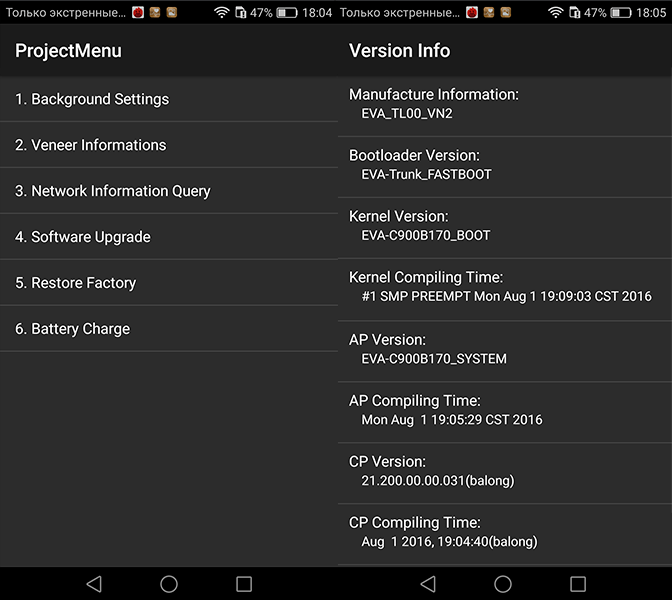 Рубрика позволит открыть огромное количество настроек. Основные из них:
Рубрика позволит открыть огромное количество настроек. Основные из них:
- регулировка режима работы автоответа на входящие звонки;
- самостоятельный выбор частот для GSM, который отображает все возможные варианты;
- настройка переадресации;
- наличие утилиты, используемой разработчиками для AT-команд;
- корректировка гармоничной взаимосвязи с другими девайсами;
- выбор только необходимых программ для экономии энергии;
- регулировка качества услуг, предоставляемых оператором;
- настраивание сети на мобильном гаджете;
- поступление о функционировании 3G, но только тогда, когда есть поддержка мобильным;
- улучшение приоритетности интернета сравнительно с голосовым трафиком, но учитывайте, что входящие звонки в результате могут не отображаться.
- наличие специальной функции для экономии заряда;
- выбор стандартной связи;
- тестирование качества предоставляемых услуг по тарифу;
- ручная настройка параметров GSM, зависимо от региона проживания.

Для настройки мобильного под себя достаточно переключать все варианты, возобновить работу в привычном режиме после перезагрузки.
Connectivity (Беспроводные интерфейсы)
Рубрика также обладает различными фишками, которые позволяют адаптировать возможности телефона, зависимости от потребностей владельца:
- большой ассортимент настроек для блютуз и для запуска отладки;
- наличие информация об интерфейсах, которые работают без подключения специальных проводов;
- возможность проверки FM;
- корректировка точности опции для передачи данных на конкретном канале;
- запись логов для тестирования работы технологии.
Беспроводные интерфейсы качественно протестируют девайс, отобразят все показатели для анализа состояния гаджета.
Hardware Testing (Тестирование модулей)
Модули позволят установить и скорректировать настройки на Honor. Актуальны следующие пункты:
- регулировка качества и интенсивности звука;
- подбор критиев съемки;
- считывание показателей силы тока, который образовывается в датчиках;
- тестирование процессов, возникающих в устройстве;
- отключение применяющего режима;
- регулировка работы спящего режима;
- информация о батареи и заряде;
- настройка качества регулировки сенсора на посылаемые сигналы пользователем;
- настройка точек после одновременного нажатия на разные участки экрана.

- проверка работы GPS.
Это уже более сложный процесс. Но познания этого метода позволяет регулировать важные функции смартфона.
Как увеличить громкость через инженерное меню Huawei и Honor
Звуковые помехи — частая неполадка. Отсутствие возможности ее решения после активации стандартных критериев мотивирует оценить преимущества особенной опции. Наберите *#*#2846579#* (обязательно вручную).
Определите вариант настройки изменения громкости.
- Звук, которые образовывается во встроенном динамике.
- Звук, выраженный в наушниках.
Для активации первого варианта щелкните на «Type»/«Media»/«Level»/«Level 0».
Второй способ предполагает активацию «Value»/«Max. Vol».
Настройки Bluetooth
Инженерное меню позволяет настроить Bluetooth. Для этого достаточно нажать простую комбинацию — *#*#232331#*.
Калибровка экрана
Калибровка начинается по факту использования простой инструкции по применению:
Для завершения нажмите на «Назад» или «Домой». Перезагрузите устройство.
Перезагрузите устройство.
Как протестировать смартфон через инженерное меню
Протестировать смартфон и планшет Mediapad на работоспособность легко, если ввести правильную комбинацию, открыть настройки и начать процесс.
Форматирование
Для начала форматирования введите *#*#7780#*#*. Это комбинация вернет первоначальные настройки. Код *2767*3855# очистит все, что сохранено на девайсе.
Изменение IMEI
Клиент изменить IMEI не сможет. А просмотреть настройки возможно после ввода *#06#. Нажмите кнопку вызова.
Что делать, если не открывается инженерное меню?
Если изначально не вышло запустить, то вероятно, что оно отсутствует или неправильно подобран код.
Не многие разработчики хотят убрать инженерное меню. Но если в конкретном гаджете разработчики таки решились это сделать, предлагается альтернатива — Project Menu.
Отличается эта программа тем, что только информирует, что и как делать, а также следующие данные:
- заряд батареи, скорости ее разрядки;
- симка, страна и компании-разработчика смартфона;
- сведения об ОС и иных установленных приложениях.

Владелец может зафиксировать, как быстро телефон разрядился с момента последней зарядке и посмотреть, какие приложения использовал. И таким образом определить программы, которые наиболее энергозатратные. Этот вариант подойдет тем, у кого нет возможности попасть в инженерное меню. Аналог, но несколько укороченный. С его помощью запустить тестирование не выйдет. Лучше использовать коды.
Войти в Engineering Mode можно с телефонов Honor 4c/7a/7c/7x/8a/9 Lite/10/10 Lite/20 Pro и Huawei Y5/P10 Lite/P 20 Lite/P 30 Pro/P Smart 2019/Nova 2/Nova 3/Y6 Prime/Y7. Об этой функции слышали, практически, все обладатели перечисленных гаджетов. Но не многие рискнули проверить преимущества на собственном примере. Примечательно, что Андроид — система, понятная на интуитивном уровне даже тем, кто ранее использовал кнопочный девайс для связи. Ничего трудного в ней не найдет человек, который ранее использовал гаджеты исключительно от компании Apple. Но опции можно еще больше упростить, благодаря режиму Engineering Mode. Но все настройки нужно проводить очень осторожно, чтобы не навредить гаджету.
Но все настройки нужно проводить очень осторожно, чтобы не навредить гаджету.
В обзоре описаны только основные возможности, но можно с его помощью менять шрифт, оптимизировать энергосбережение, заранее узнавать о вероятных поломках и методах их дальнейшего развития. А также при необходимости реанимировать устройство. Часто используется профессиональными ремонтниками.
Как зайти в инженерное меню Huawei
Мобильная техника компании Huawei и ее отдельного бренда Honor, работающая под управлением операционной системы Android, надежно укрепилась на современном рынке. Помимо обширной настройки устройства в собственной оболочке EMUI, разработчики также предоставляют доступ к углубленному изменению системных параметров в инженерном меню. Ознакомившись со статьей, вы узнаете, как получить к нему доступ.
Читайте также: Открываем инженерное меню на Android
Заходим в сервисное меню Huawei
Инженерное меню представляет собой панель настроек на английском языке, в которой вам будет доступно изменение различных параметров гаджета и полная информация о нем. Эти настройки используются разработчиками при финальной проверке устройства, непосредственно перед его выпуском в продажу. Если вы не уверены в своих действиях, то ничего в меню не меняйте, так как это может привести к нестабильной работе смартфона или планшета.
Эти настройки используются разработчиками при финальной проверке устройства, непосредственно перед его выпуском в продажу. Если вы не уверены в своих действиях, то ничего в меню не меняйте, так как это может привести к нестабильной работе смартфона или планшета.
- Чтобы получить доступ к сервисному меню, необходимо знать специальный код, который подходит для определенных марок устройств. Для мобильных гаджетов Huawei или Honor существует две кодовых комбинации:
*#*#2846579#*#**#*#2846579159#*#* - Для ввода кода откройте на устройстве цифровую панель набора номера и вбейте одну из указанных выше команд. Обычно, при нажатии на последний символ, меню открывается автоматически. Если этого не произошло, тапните на кнопку вызова.
- При успешно выполненной операции на экране отобразится инженерное меню с шестью пунктами, которые содержат информацию об устройстве и дают возможность произвести более детальную настройку.

Теперь вы можете самостоятельно изменить параметры вашего гаджета на профессиональном уровне.
В заключение хочется добавить, что в случае неумелых или неправильных манипуляций в данном меню, вы можете только навредить своему гаджету. Поэтому хорошо подумайте, стоит ли того недостаточно громкий динамик или эксперименты с камерой.
Мы рады, что смогли помочь Вам в решении проблемы.Опишите, что у вас не получилось. Наши специалисты постараются ответить максимально быстро.
Помогла ли вам эта статья?
ДА НЕТПоделиться статьей в социальных сетях:
Как войти в инженерное меню смартфонов Хуавей и Хонор: коды, как увеличить громкость? | Интернет вокруг меня
Инженерное меню на Huawei и Honor — получение доступа к регулировке многих характеристик девайса. Режим Engineering Mode часто включают, прежде, чем отправить устройство в массовую торговлю. Используется для проверки гаджета на технические поломки. Рассказываем конкретнее ниже.
Рассказываем конкретнее ниже.
Содержание [Скрыть]
Что такое инженерное меню и для чего нужно?Инженерное меню на Хуавей и Хонор — программа, вшитая в Андроид. Но учитывайте, что некоторые разработчики специально после всех проверок удаляют программу. После этого действия пользователю тяжело будет самостоятельно настроить приложение под себя. Поэтому некоторые скачивают отдельную программу с аналогичными действиями или используют прошивки, разработанные разработчиками других компаний производителей техники. Но учитывайте, что использование непроверенных источников может нанести вред девайсу. Последствия таких действий могут быть не решенными компанией, в которой приобрели смартфон или планшет.
Примечательно, что опция на телефонах и планшетах Huawei всегда находится в конкретной рубрике месте, не убирается производителем. Поэтому, если не открыли сразу, то нужно просто выполнить действия повторно. Учитывайте, что неправильная установка не улучшить работу гаджета на базе Андроид (смартфон или планшет Mediapad), а наоборот усугубит проблемы. При возникновении таких поломок клиент несет ответственность самостоятельно. Обратиться по гарантийному случаю не выйдет.
При возникновении таких поломок клиент несет ответственность самостоятельно. Обратиться по гарантийному случаю не выйдет.
Примечательно, что функция не на видном месте. Нужно точно знать, как ее подключить. Делается это для того, чтобы неопытный пользователь не сбил настройки. Также эта опция не нужна для постоянного использования. Достаточно единоразово установить параметры, использовать их результаты.
Как зайти в инженерное меню на Хонор и ХуавейЗапуск сервисного меню на Android происходит после набора номера телефона и секретного кода. Популярно следующие сочетание символов — *#*#3646633#*#*. Пароль применяется для многих смартфонов, но иногда вносятся правки. Периодически они меняются, зависимо от серии.
Как найти черный список на телефонах Хонор и Хуавей
Код заработает после ввода. Но некоторые смартфоны предполагают подтверждение действия нажатием кнопки вызова. Нет никакого смысла сохранять его в «Контакты», поскольку он функционирует только после ручного ввода.
Не впадайте в панику при первой неудаче, поскольку большинство аппаратов легко реагируют на коды. Они частично выполняют функции, которые обычно доступны после входа в Engineering Mode. Правильный ввод символов — гарант успешного процесса.
Сервисные коды давно используются разработчиками. Широко применялись до появления смартфонов. Но эксплуатировать их не так комфортно, как просто активировать определенную функцию в Engineering Mode. Ввод непроверенного кода может также нанести вред ОП гаджета.
Самые часто используемые сервисные коды:
- *#06# — отображается IMEI-адрес;
- *#*#4636#*#* — проверка данных об гаджете, заряде, рациональном использовании энергии;
- *#*#7780#*#* — возвращение к заводским параметрам.
- *2767*3855# — форматирование.
- *#*#34971539#*#* — информировании о состоянии камеры.

- *#*#7594#*#* — внесения изменения в «Включить»/«Выключить».
- *#*#273283*255*663282*#*# — копирование файлов, использование для сохранения наиболее ценных.
Есть другие коды, позволяющие настроить телефон, использовать каждую функцию по назначению для упрощенной эксплуатации смартфона.
Если у Вас остались вопросы или есть жалобы — сообщите нам задать вопрос
Как войти в инженерное меню смартфонов Хуавей и Хонор: коды, как увеличить громкость?Задать вопрос
Задать вопрос
Доступные функцииИнженерное меню характерно огромным количество дополнительных функций. В большинстве моделей доступно регулирование громкости, качества фото, навигации и телефонии. Все опции можно переделывать на свое усмотрение.
Регулировка не требует много знаний и умений. Необходимо просто открыть
параметр, экспериментировать до тех пор, пока не получите желаемый результат.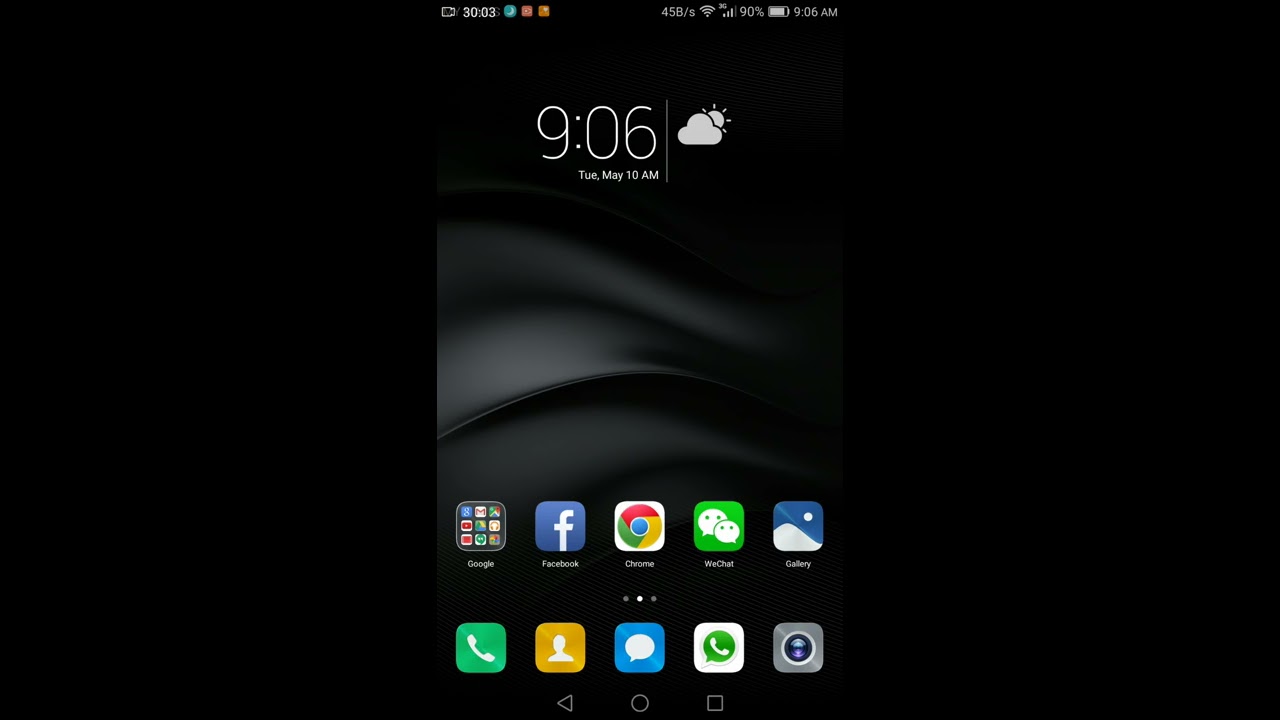 Но помните, что лучше менять только те параметры, в которых уверены.
Но помните, что лучше менять только те параметры, в которых уверены.
Телефония сразу обращает на себя внимания после того, как владелец гаджета попал в инженерное меню. Рубрика позволит открыть огромное количество настроек. Основные из них:
- регулировка режима работы автоответа на входящие звонки;
- самостоятельный выбор частот для GSM, который отображает все возможные варианты;
- настройка переадресации;
- наличие утилиты, используемой разработчиками для AT-команд;
- корректировка гармоничной взаимосвязи с другими девайсами;
- выбор только необходимых программ для экономии энергии;
- регулировка качества услуг, предоставляемых оператором;
- настраивание сети на мобильном гаджете;
- поступление о функционировании 3G, но только тогда, когда есть поддержка мобильным;
- улучшение приоритетности интернета сравнительно с голосовым трафиком, но учитывайте, что входящие звонки в результате могут не отображаться.

- наличие специальной функции для экономии заряда;
- выбор стандартной связи;
- тестирование качества предоставляемых услуг по тарифу;
- ручная настройка параметров GSM, зависимо от региона проживания.
Как отключить блокировку экрана на Хуавей и Хонор?
Для настройки мобильного под себя достаточно переключать все варианты, возобновить работу в привычном режиме после перезагрузки.
Connectivity (Беспроводные интерфейсы)Рубрика также обладает различными фишками, которые позволяют адаптировать возможности телефона, зависимости от потребностей владельца:
- большой ассортимент настроек для блютуз и для запуска отладки;
- наличие информация об интерфейсах, которые работают без подключения специальных проводов;
- возможность проверки FM;
- корректировка точности опции для передачи данных на конкретном канале;
- запись логов для тестирования работы технологии.
Беспроводные интерфейсы качественно протестируют девайс, отобразят все показатели для анализа состояния гаджета.
Модули позволят установить и скорректировать настройки на Honor. Актуальны следующие пункты:
- регулировка качества и интенсивности звука;
- подбор критиев съемки;
- считывание показателей силы тока, который образовывается в датчиках;
- тестирование процессов, возникающих в устройстве;
- отключение применяющего режима;
- регулировка работы спящего режима;
- информация о батареи и заряде;
- настройка качества регулировки сенсора на посылаемые сигналы пользователем;
- настройка точек после одновременного нажатия на разные участки экрана.
- проверка работы GPS.
Это уже более сложный процесс. Но познания этого метода позволяет регулировать важные функции смартфона.
Как увеличить громкость через инженерное меню Huawei и HonorЗвуковые помехи — частая неполадка. Отсутствие возможности ее решения после активации стандартных критериев мотивирует оценить преимущества особенной опции. Наберите *#*#2846579#* (обязательно вручную).
Наберите *#*#2846579#* (обязательно вручную).
Определите вариант настройки изменения громкости.
- Звук, которые образовывается во встроенном динамике.
- Звук, выраженный в наушниках.
Для активации первого варианта щелкните на «Type»/«Media»/«Level»/«Level 0».
Второй способ предполагает активацию «Value»/«Max. Vol».
Настройки BluetoothИнженерное меню позволяет настроить Bluetooth. Для этого достаточно нажать простую комбинацию — *#*#232331#*.
Калибровка экранаКалибровка начинается по факту использования простой инструкции по применению:
- запуск программы «Телефон»;
- ввод кода *#*#3646633#*#*;
по факту открытия инженерного меню нажмите на «Hardware Testing»;
Активируйте «Sensor».
переходите в «Sensor Calibration».
щелкните на «Clear Calibration» для очистки старых настроек сенсора;
выберите «Do calibration 20%» для установки уровня чувствительности дисплея;
Для завершения нажмите на «Назад» или «Домой». Перезагрузите устройство.
Перезагрузите устройство.
Как включить/отключить шагомер на Huawei и Honor: пошаговая настройка
В обзоре описаны только основные возможности, но можно с его помощью менять шрифт, оптимизировать энергосбережение, заранее узнавать о вероятных поломках и методах их дальнейшего развития. А также при необходимости реанимировать устройство. Часто используется профессиональными ремонтниками.
в наушниках, голосовых сообщениях, динамика, смс, будильника, усиливаем тихий звук
Как зайти в инженерное меню на Хонор и Хуавей
Вход в сервисное меню на Huawei и Honor, функционирующих на Андроиде происходит после:
- открытия набора на телефоне;
- ввода секретного кода.
Самая востребованная комбинация — *#*#3646633#*#*.
Коды меняются, зависимо от модели. Действенность также зависит от наличия сервисного меню в гаджете.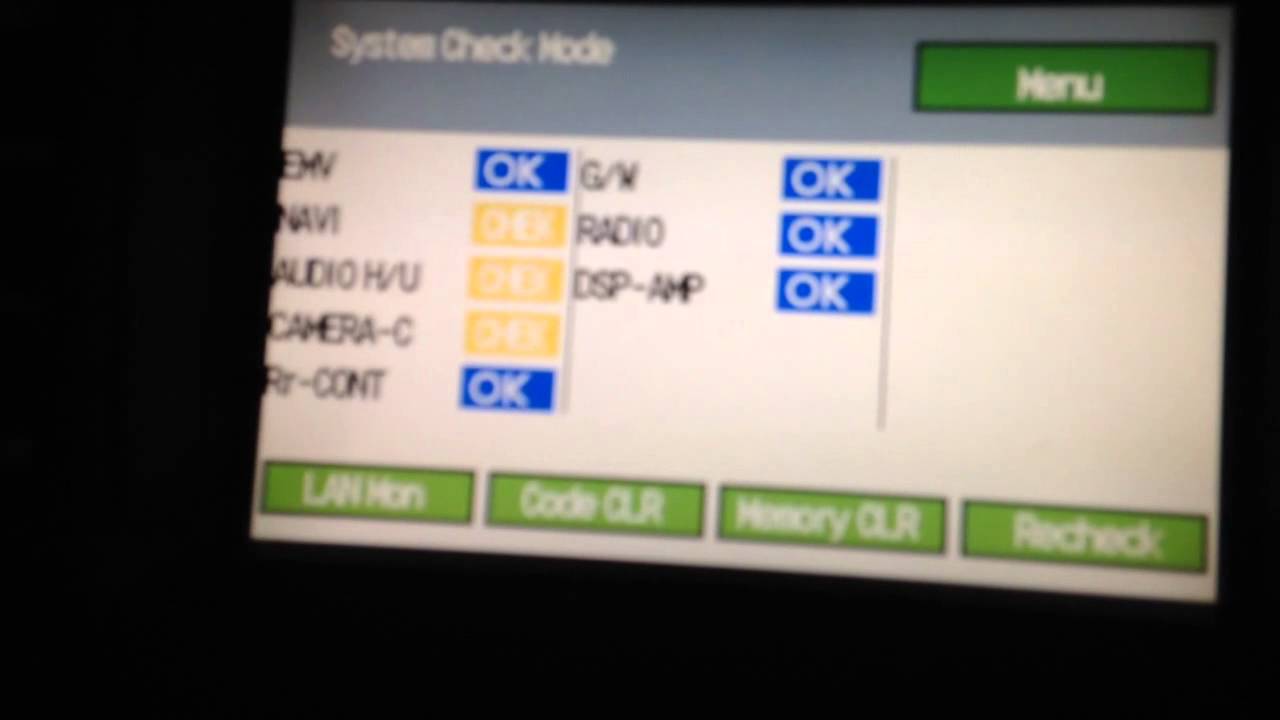 Для активации функции на новинках введите код. А на старых — подтвердите действия нажатием вызова. Важно код прописывать, а не копировать, ибо не сработает для входа. И не записывайте сервисный код в память телефона. Это не ускорит процесс.
Для активации функции на новинках введите код. А на старых — подтвердите действия нажатием вызова. Важно код прописывать, а не копировать, ибо не сработает для входа. И не записывайте сервисный код в память телефона. Это не ускорит процесс.
Доступные функции
Вход в инженерное меню порадует пользователя, который на высоком уровне эксплуатирует различные гаджеты. Но регулируйте таким образом только те функции, которые хорошо знаете.
Модем Хуавей не определяется системой как модем: причины, как исправить?
Телефония
Это первая функция, отображенная в начале тестирования. В этом пункте доступно много настроек, проявляющиеся в следующем:
- Регулировка функций автоответчика.
- Ручной выбор частот GSM.
- Настройка условной переадресации.
- Утилита, которая создана для разработчиков, с целью поддержания AT-команды.
- Настройка совместимости разных девайсов.
- Выбор оптимальной работы и качества мобильной связи.
- Настройки соединения мобильного интернета.

- Подключение 3G, если телефон поддерживает функцию.
- Приоритетность интернета, сравнительно с голосовым трафиком.
- Установка режима экономии электроэнергии в сетях третьего поколения.
- Выбор часто применимого стандарта связи.
- Тестирования связи конкретным каналом.
- Настройка GSM-модуля вручную.
Вход в ИМ решает эти задачи в случае выбора правильной рубрики.
Connectivity (Беспроводные интерфейсы)
Раздел с функциями, действия которых направлены на передачу информации. Чаще всего для реализации используют Wi-Fi или Bluetooth для:
- запускает режим откладки;
- анализа FM;
- проверки Wi-Fi на прием данных.
Вход в меню аналогичный.
Если у Вас остались вопросы или есть жалобы — сообщите нам
Задать вопрос
Hardware Testing (Тестирование модулей)
Режим Engineering Mode обеспечивает проверку модулей.
- Настройка оптимальных параметров для корректного звука.
- Регулировка параметров для качественных фотоснимков.

- Проверка процессов, которые происходят внутри.
- Деактивация и регулировка спящего режима в процессе режима ожидания.
- Отображение данных о батарее и заряде.
- Отклалибровка сенсора.
- Проверка и настройка количества точек, если владелец гаджета одновременно нажимает несколько зон.
- Проверка GPS.
Инструкция по применению ниже.
Как включить звук клавиатуры (SwiftKey)
Включение звука клавиатуры осуществляется в настройках телефона. Делается это так:
Тут же можно включить и настроить вибрацию.
Как обратно отключить звук клавиатуры
Выключить звук клавиатуры на Хонор можно по приведенной выше инструкции. Для этого нужно в разделе «Громкость звука нажатия клавиш» переместить бегунок влево. Деактивация всех бегунков позволяет полностью убрать звук клавиш.
Как увеличить громкость через инженерное меню Huawei и Honor
Этот функционал — возможность изменения громкости динамика. Для реализации:
- введите код/пароль;
- откройте «Hardware Testing».

Дальнейшие действия позволят выполнить необходимую функцию после определения основного способа. Первый — регулировка громкости «Normal Mode». Вторая называется «Headset Mode» выполняет ту же функцию, но уже для наушников.
После определения способа:
- выставьте параметры в поле «Type».
- впишите «Level 0»;
- в полях «Value» и «Мах. Vol задавайте уровень громкости.
Учитывайте, что максимальный показатель — 225. Для комфортного использования рекомендуется запомнить показатель, который стоит изначально. А потом при необходимости аналогичными действиями вернуть.
Частые проблемы и пути решения
Нередко бывают ситуации, когда громкость динамика / наушников слишком снижается, или аудио вообще пропадает. В таком случае попробуйте сделать следующее:
- Проверьте настройки громкости.
- Убедитесь, что защитная сетка динамика не загрязнена.
- Попробуйте перезагрузить смартфон или сбросить настройки к заводским.

При накоплении грязи на выходе динамика попробуйте очистить ее с помощью ватного тампона, который вымочен в спирте. После этого дайте ему высохнуть в течение 5-10 минут.
Теперь вы знаете, как увеличить громкость динамика на Хонор, и какие методы будут наиболее эффективными. Но помните, что не стоит поднимать уровень аудио более чем на 20-30%, ведь в таком случае можно повредить устройства.
В комментариях поделитесь опытом, каким способом вы решаете поставленную задачу.
Калибровка экрана
Сенсорные экраны отличаются удобством и легкостью использования. Но длительная эксплуатация нарушает точность, независимо от типа экрана и модели. Для устранения неисправности необходимо проводить калибровку. Для понятия того, что пора начинать процесс проинформируют следующие неисправности на гаджете:
- не срабатывает сенсор — пользователь нажимает на дисплей, но устройство не реагирует;
- не срабатывают определенные типы действий — гаджет может реагировать на нажатие, но не воспринимать взмахи;
- неточное фиксирование нажатого места — выбрана одна кнопка, но девайс активирует другое действие;
- гаджет работает только при использовании стилуса или наоборот не реагирует на движения пальцами;
- рисунок на экране отображается линиями.

Важно проводить калибровку тем устройством, которым чаще всего управляете телефоном — стилусом или пальцем. Есть два варианта реализации. К второму необходимо приступать, если не сработал первый.
Выполните переход «Настройки»/«Экран»/«Калибровка экрана». Система отобразит кружки разного цвета и под разными номерами. Зависимо от порядкового номера, нажимайте на них. После окончания действия система проинформирует, что тест закончен. После перезагрузите гаджет.
Второй способ реализовывается специальным кодом — *#*#3646633#*#*.
После необходимо:
- перейти в раздел «Hardware Testing»;
- опустить отображенный список в самый низ и нажать «Sensor»/«Sensor Calibration»/«Clear Calibration».
После щелкните на «Do calibration 20%» для повышения чувственности экрана. Дополнительные действия для сохранения делать не нужно. Просто выйдите из меню и перезагрузите гаджет.
Настройка параметров смартфона Honor
Это самое простое, что может сделать владелец Хонор, независимо от модели – 8x, 10, 9, 6а или 7а. Проверьте слайдеры громкости, ее уровень, как правило, настраивается отдельно для каждого из типов звука: мелодия звонка, уведомления/ оповещения, системные звуки, будильник, мультимедиа, голосовые сообщения и т. д. Убедитесь, что громкость воспроизведения мультимедиа максимальна. Слайдер нужно сдвинуть вправо до упора. Здесь же можно проверить настройки эквалайзера и звуковых эффектов, эта возможность обеспечена технологией Huawei Histen.
Проверьте слайдеры громкости, ее уровень, как правило, настраивается отдельно для каждого из типов звука: мелодия звонка, уведомления/ оповещения, системные звуки, будильник, мультимедиа, голосовые сообщения и т. д. Убедитесь, что громкость воспроизведения мультимедиа максимальна. Слайдер нужно сдвинуть вправо до упора. Здесь же можно проверить настройки эквалайзера и звуковых эффектов, эта возможность обеспечена технологией Huawei Histen.
Откройте «Настройки» и перейдите в раздел «Звук». В этом разделе есть меню «Аудиоэффекты Huawei Histen», где можно проверить текущие настройки и отрегулировать нужные параметры. Перед настройкой нужно надеть наушники, потому что без них это меню открыть невозможно. Кстати, Huawei Histen предусматривает меню выбора наушников по типу или по модели, чтобы можно было оптимально добавить качество звучания.
Далее для настройки будут доступны две опции: «3D-аудио» и «Эквалайзер». Первая дает эффект объемного звучания, а вторая позволяет настраивать качество звучания. Регулировка объемного звучания выполняется перемещением ползунка от одного режима к другому вправо до упора. Это режимы «Близкое», «Фронтальное», «Объемное».
Регулировка объемного звучания выполняется перемещением ползунка от одного режима к другому вправо до упора. Это режимы «Близкое», «Фронтальное», «Объемное».
Настройка эквалайзера выполняется стандартным способом – посредством готовых пресетов или с помощью подстройки положения 10 ползунков. Также ползунком настраивается амплитуда звучания. Готовые настройки нужно не забыть сохранить.
Изменение IMEI
IMEI — уникальная числовая комбинация для каждого девайса. Изменить IMEI нужно в таких случаях:
- если телефон куплен за границей и не функционирует в конкретной стране;
- нужно получить раздачу интернета от оператора;
- если приобрели бэушный гаджет и хотите повысить уровень безопасности использования.
Уточнить номер можно, если посмотреть на коробку, в котором продавался телефон.
Как откатить обновление EMUI на Хуавей и Хонор до предыдущей версии
Если коробки под рукой нет, снимите заднюю крышку, извлеките аккумулятор и посмотрите номер на задней панели телефона.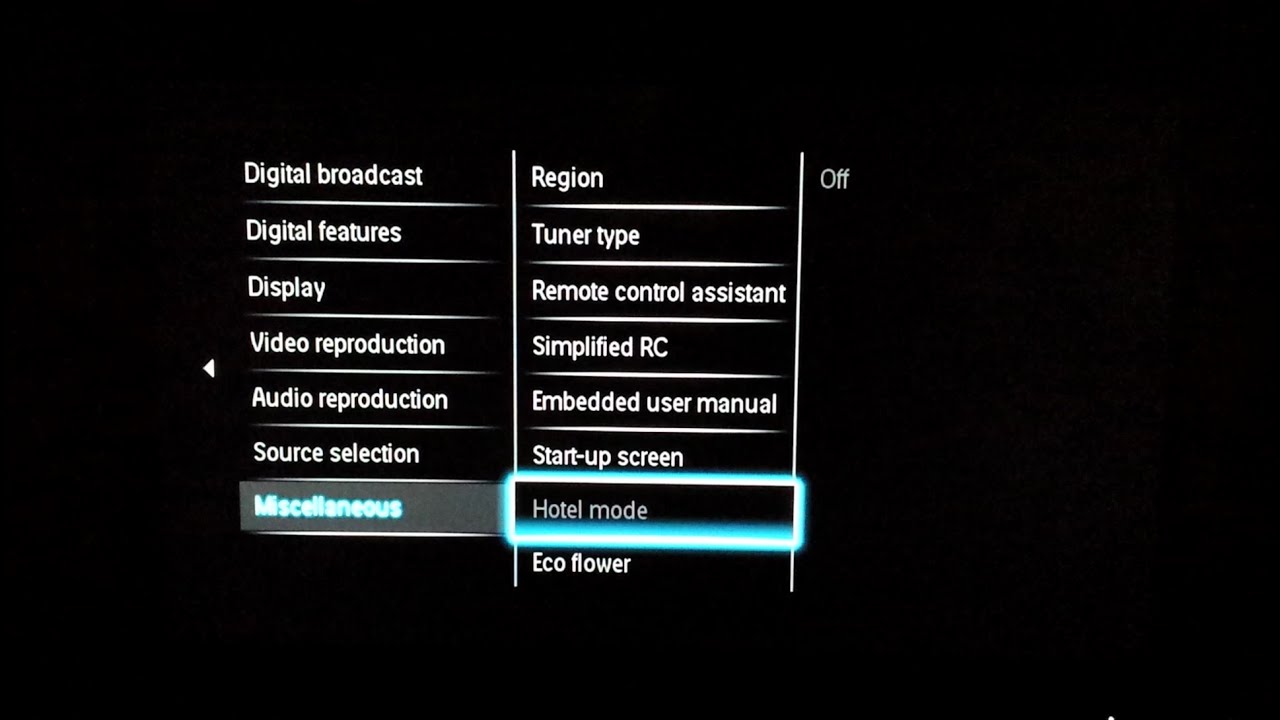 Также можно набрать комбинацию *#06# и на дисплеи отобразится IMEI .
Также можно набрать комбинацию *#06# и на дисплеи отобразится IMEI .
- Активируйте инженерное меню ввода.
- Активируйте команды «Connectivity»/«CDS Information»/ «Radio Information» /«Phone».
Укажите в скобках номер ID. Нажмите «SEND AT COMMAND« для подтверждения действий.
Что делать, если не открывается инженерное меню?
Если стандартными вариантами не получилось попасть в инженерное меню, то пользователю необходимо воспользоваться софтом — MTK Engineering или MobileUncle Tools. Первый — быстрый и удобный. Загрузите приложение и нажмите MTK Engineer Mode. Второй — более мощный. Установите программу, выполните переход «Инженерный режим»/«Инженерное меню (MTK)». Учитывайте, что приложение разработано китайским программистом, поэтому существует только на английском и китайском языках. Также на Плей Маркете его не найти, но на просторах интернета эта задача не вызовет трудностей.
Альтернатива – Project Menu
Производитель в некоторых моделях, решает, что полноценное инженерный сервис не нужен и устанавливает альтернативный вариант — Project Menu.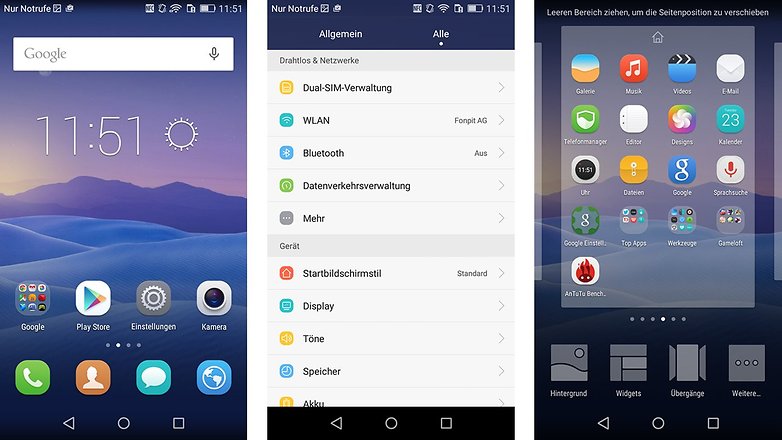 Открывается также, но после ввода появляется другая программа. Основное отличие Project Menu — только информационный характер. Делится на соответствующие категории:
Открывается также, но после ввода появляется другая программа. Основное отличие Project Menu — только информационный характер. Делится на соответствующие категории:
- Battery Charge — информирует об уровни заряда батареи и степени нагрева.
- Network Information Query — отображают информацию о сим-карте;
- Veneer Information — данные ОС и других программах, которые встроенные в гаджет;
- Restore Factory — возвращение к заводским настройкам;
- Software Upgrade — обновление ОП;
- Background Settings — изменение цвета темы, налаживание работы USB-порта;
PM функционирует на Honor 4c/7a/7c/7x/8a/9 Lite/10/10 Lite/20 Pro/ и Huawei Y5/P10 Lite/P 20 Lite/P 30 Pro/P Smart 2021/Nova 2/Nova 3/Y6 Prime/Y7. А также на планшетах Mediapad от компании Хуавей. Применяется юзерами, которые хотят комфортно использовать гаджет, настроить под себя. Возможно опции практически безграничны. Но применять их могут только опытные пользователи, чтобы не навредить девайсу. Незнание работы функции приведет к неисправности устранение которой возможно только после помощи специалиста. У некоторых пользователей изменения отображаются сразу после проведения процедуры. У других перезагрузка — обязательный момент. Прежде, чем повторно действовать обновите гаджет.
Незнание работы функции приведет к неисправности устранение которой возможно только после помощи специалиста. У некоторых пользователей изменения отображаются сразу после проведения процедуры. У других перезагрузка — обязательный момент. Прежде, чем повторно действовать обновите гаджет.
Отзывы людей
Используют ли владельцы смартфонов Honor и Huawei инженерный режим в обычной жизни? Давайте узнаем по их отзывам:
- Антон. У меня Huawei P20. Через полгода использования начал пропадать звук. Отвечаю людям, слышу их все хуже и хуже. Чистил динамик. Не помогло. Благодаря доступу в инженерный режим, смог выправить ситуацию полностью самостоятельно, не прибегая к помощи платных специалистов.
- Регина. Мне подарил знакомый Huawei Y5 II. Телефончик нравится, но вот камера изначально не устраивала. Дала другу. Он с помощью этого меню смог ее перенастроить так, чтобы мне все начало нравится. Так что – очень полезная функция.
- Владимир. Я вот пытался получить доступ к этому меню со своего Honor 7A Pro.
 Но так и не смог, к сожалению. Ну и ладно, за то гарантированно не напортачу там!
Но так и не смог, к сожалению. Ну и ладно, за то гарантированно не напортачу там! - Игорь. Узнал давно про такую возможность. Естественно, разузнал и код доступа для моего Honor 9 lite. Ввожу. Не заходит. Пробовал раз пять. А вот теперь узнал, что копировать нельзя – только ручками вводить надо. Сейчас попробовал. Оказывается, все прекрасно работает. Спасибо за информацию!
- Олег. Не знаю почему, но на моем Huawei Y3 запускается только Project Menu. Может я не те пароли использую? Вроде внимательно ввожу. Или версия моего гаджета какая-то специальная.
- Марина. У меня простенький Honor 10 lite. Но мне смартфон очень нравится. Лично для меня – идеальный телефон, с правильными настройками. Поэтому даже не пыталась что-то в нем менять. Знаю, что сделаю только хуже все.
- Ярослав. На Honor 8X заходит без особых проблем. Информации и возможностей инженерное меню предоставляет действительно много. Правда я пока внимательно все изучаю. Потом буду экспериментировать. По сути, можно откорректировать так, что даже никакая дополнительная прошивка не нужна будет.

Важно понимать, что инженерное меню изначально не предназначено для активного использования обычными людьми. Поэтому, если вы решили воспользоваться его возможностями, то следует заранее подумать про вероятные последствия внесенных изменений, а также четко понимать цель того или иного действия.
Honor 4x инженерное меню. Инженерное меню смартфонов Huawei
MASTER SECURITY CODE
309296
3092
9296
ANDROID секретные коды для HUAWEI Honor 4C (Black)
ОТКАЗ ОТ ОТВЕТСТВЕННОСТИ: Эта информация предназначена для опытных пользователей. Она не предназначен для простых пользователей, хакеров или мобильных воров. Мы не будем нести ответственность за использование или неправильное использование этой информации, включая потерю данных или повреждение оборудования. Так что используйте эти коды на свой страх и риск и на пользу делу.
Code: — *#*#4636#*#*
Этот код можно использовать для получения информации о Вашем телефоне и аккумуляторе.
* Информация о телефоне
* Информация об аккумуляторе
* История батареи
* Статистика использования
Code: — *#*#7780#*#*
Этот код можно использовать для сброса заводских настроек. Он удалит следующие вещи:
* Настройки аккаунта Google которые хранятся в вашем телефоне
* Системные и прикладные данные и настройки
* Загруженные приложения
При этом НЕ удалятся:
* Текущее системное программное обеспечение и связанные приложения
* Файлы SD-карты, например фотографии, музыкальные файлы и т. д.
PS: После того, как вы введете этот код, вы увидите окно с предложением нажать кнопку «Сбросить телефон». Таким образом, вы получаете возможность отменить свою операцию.
Code: — *2767*3855#
Подумайте, прежде чем вводить этот код. Этот код используется для заводского сброса. Он удалит все файлы и настройки, включая внутреннюю память. Также переустановит прошивку телефона.
PS: После того, как вы введете этот код, вы не сможете отменить операцию, пока не вытащите аккумулятор из телефона. Так что подумайте дважды, прежде чем вводить этот код.
Так что подумайте дважды, прежде чем вводить этот код.
Code: — *#*#34971539#*#*
Этот код используется для получения информации о камере телефона. Показывает следующие 4 меню:
* Обновление прошивки камеры в изображении (не трогайте эту опцию)
* Обновление прошивки камеры на SD-карте
* Получить версию прошивки камеры
* Получить счетчик обновлений прошивки
ПРЕДУПРЕЖДЕНИЕ. Никогда не используйте первый вариант, в противном случае камера вашего телефона перестанет работать, и вам потребуется отвезти телефон в сервисный центр для переустановки прошивки камеры.
Этот код можно использовать для изменения действия кнопки «Завершить вызов / Питание» в вашем телефоне. По умолчанию, если вы долго жмете кнопку, появится экран с просьбой выбрать любую опцию из беззвучного режима, режима полета и выключения питания. Вы можете включить прямое выключение по нажатию этой кнопки, чтобы не тратить время на выбор.
Code: — *#*#273283*255*663282*#*#*
Этот код открывает экран копирования файлов, где вы можете сделать резервную копию ваших медиа файлов, например: фото, аудио, видео и голосовые заметки.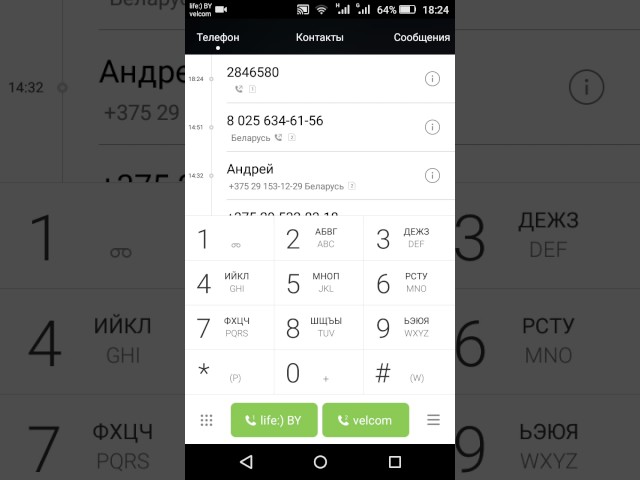
Code: — *#*#197328640#*#*
Этот код можно использовать для входа в сервисный режим. Вы можете запускать различные тесты и изменять настройки в сервисном режиме.
WLAN, GPS and Bluetooth Test Codes:
*#*#232339#*#* OR *#*#526#*#* OR *#*#528#*#* — WLAN test (Используйте кнопку «Меню» для запуска различных тестов)
*#*#232338#*#* — Показывает WiFi MAC addressMAC адрес (Media Access Control) называется также Hardware Address или Физический адрес. Это уникальный адрес, который присваивается всем сетевым адаптерам на заводе изготовителе.
*#*#1472365#*#* — GPS test HUAWEI Honor 4C (Black)
*#*#1575#*#* — Another
GPS testНавигационная система Global Positioning System (GPS) является частью комплекса NAVSTAR, который разработан, реализован и эксплуатируется Министерством обороны США. Разработка комплекса NAVSTAR (NAVigation Satellites providing Time And Range — навигационная система определения времени и дальности) была начата ещё в 1973 году, а уже 22 февраля 1978 года был произведён первый тестовый запуск комплекса, а в марте 1978 года комплекс NAVSTAR начали эксплуатировать.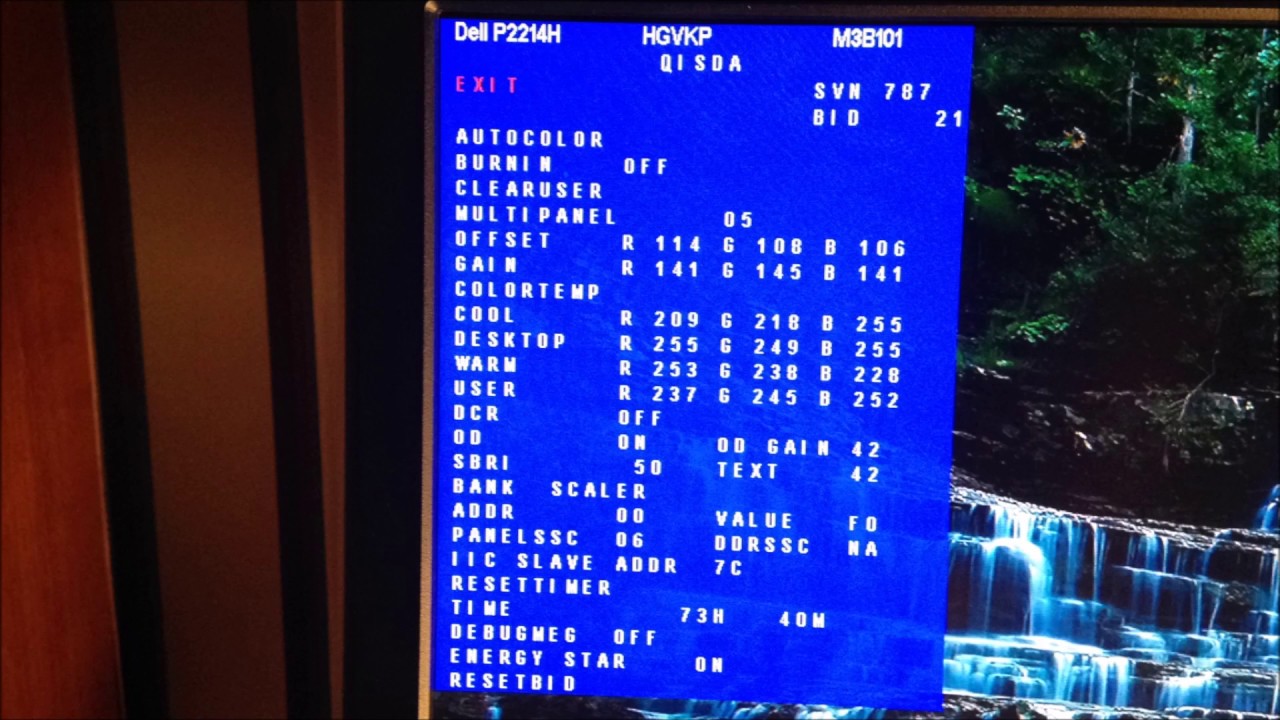
*#*#232331#*#* — Bluetooth test HUAWEI Honor 4C (Black)
*#*#232337#*# — Показывает адрес устройства Bluetooth
*#*#8255#*#* — Этот код можно использовать для запуска GTalk Service Monitor.
Коды для получения информации о версии прошивки:
*#*#4986*2650468#*#* — PDA, Phone, H/W, RFCallDate
*#*#1234#*#* — PDA and Phone
*#*#1111#*#* — FTA SW Version
*#*#2222#*#* — FTA HW Version
*#*#44336#*#* — PDA, Phone, CSC, Build Time, Changelist number
Коды для запуска различных заводских тестов:
*#*#0283#*#* — Packet Loopback
*#*#0*#*#* — LCD test
*#*#0673#*#* OR *#*#0289#*#* — Melody test
*#*#0842#*#* — Device test (Vibration test and BackLight test)
*#*#2663#*#* — Версия сенсорного экрана
*#*#2664#*#* — тест сенсорного экрана
*#*#0588#*#* — Proximity sensor test
*#*#3264#*#* — RAM version HUAWEI Honor 4C (Black)
СТАНДАРТНЫЕ GSM КОДЫ HUAWEI Honor 4C (Black)
Эти коды, набираемые с телефона стандарта GSM служат для включения и отключения различных стандартных функций и служб.
Условные обозначения:
@ = кнопка посыла (Трубка, OK, YES, Navi)
** = включить или активизировать
* = активный
## = выключить и Деактивировать
# = неактивный
ЗАМЕНА PIN КОДА HUAWEI Honor 4C (Black)
Изменить PIN 1 **04*старыйPIN1*новыйPIN1*новыйPIN1#@
Изменить PIN 2 **042*старыйPIN2*новыйPIN2*новыйPIN2#@
Разблокировать PIN 1 **05*PUK*новыйPIN1*новыйPIN1#@
Разблокировать PIN 2 **052*PUK2*новыйPIN2*новыйPIN2#@
PUK — код, котроый должен быть предоставлен оператором при покупке телефона или подключении. При отсутствии этого кода, или десятикратном вводе неправильного PUK, ваш телефон будет полностью заблокирован!
ПОКАЗАТЬ IMEI HUAWEI Honor 4C (Black)
Показать IMEI *#06#IMEI (от английского International Mobile Equipment Identity) – это 15-значный международный идентификатор мобильных гаджетов. По сути, это серийный номер, который определяется оператором, когда телефон выходит на связь.
Если код полученный с помощью ввода данной команды и код на задней крышке телефона не совпадает, то ваш телефон, возможно, «серый».
ПЕРЕАДРЕСАЦИЯ ЗВОНКОВ HUAWEI Honor 4C (Black)
Деактивировать все виды переадресации ##002#@
Деактивировать все условные переадресации ##004#@
Активировать все условные переадресации **004*номер_телефона#@
ПЕРЕАДРЕСАЦИЯ ВСЕХ ЗВОНКОВ HUAWEI Honor 4C (Black)
Деактивировать и Выключить переадресацию звонков на другой номер ##21#@
Деактивировать переадресацию звонков на другой номер #21#@
Задать номер и активировать переадресацию звонков на другой номер **21*номер_телефона#@
Активировать переадресацию звонков на другой номер *21#@
Проверить статус переадресации звонков на другой номер *#21#@
ПЕРЕАДРЕСАЦИЯ В СЛУЧАЕ ОТСУТСТВИЯ ОТВЕТА НА ЗВОНОК
Активировать переадресацию звонков на другой номер если абонент не отвечает **61*номер_телефона#@
Деактивировать и выключить переадресацию звонков если абонент не отвечает ##61#@
Деактивировать переадресацию звонков если абонент не отвечает #61#@
Активировать переадресацию звонков если абонент не отвечает *61#@
Проверить статус переадресации звонков если абонент не отвечает *#61#@
ПЕРЕАДРЕСАЦИЯ В СЛУЧАЕ ЕСЛИ АБОНЕНТ НАХОДИТСЯ ВНЕ ЗОНЫ ПОКРЫТИЯ
Активировать переадресацию звонков на другой номер если абонент находится вне зоны покрытия **62*номер_телефона#@
Активировать переадресацию звонков если абонент находится вне зоны покрытия *62#@
Деактивировать и выключить переадресацию звонков если абонент находится вне зоны покрытия ##62#@
Деактивировать переадресацию звонков если абонент находится вне зоны покрытия #62#@
Проверить статус переадресации если абонент находится вне зоны покрытия *#62#@
ПЕРЕАДРЕСАЦИЯ В СЛУЧАЕ ЕСЛИ ТЕЛЕФОН ЗАНЯТ
Активировать переадресацию звонков на другой номер если телефон занят **67*номер_телефона#@
Активировать автоматическую переадресацию звонков если телефон занят *67#@
Деактивировать и выключить переадресацию звонков если телефон занят ##67#@
Деактивировать переадресацию звонков если телефон занят #67#@
Проверить статус автоматической переадресации если телефон занят *#67#@
УСТАНОВКА КОЛИЧЕСТВА ГУДКОВ ДО АКТИВАЦИИ ПЕРЕАДРЕСАЦИИ
N = 5-30 (секунд)
Установить количество гудков **61*НомерГолосовойПочты**N#@
Отменить предыдущую установку ##61#@
Изменить пароль для запрета вызова **03*330*старыйПароль*новыйПароль*новыйПароль#@
Активировать запрет всех исходящих звонков **33*Пароль#@
Деактивировать запрет всех исходящих звонков #33*Пароль#@
Проверить статус запрета всех исходящих звонков *#33#@
ЗАПРЕТ ВСЕХ ЗВОНКОВ HUAWEI Honor 4C (Black)
Активировать запрет всех звонков **330*Пароль#@
Деактивировать запрет всех звонков #330*Пароль#@
Проверить статус запрет всех звонков *#330*Пароль#@
ЗАПРЕТ ВСЕХ ИСХОДЯЩИХ МЕЖДУНАРОДНЫХ ЗВОНКОВ HUAWEI Honor 4C (Black)
Активировать запрет всех исходящих международных звонков **331*Пароль#@
Деактивировать запрет всех исходящих международных звонков #331*Пароль#@
Проверить статус запрета всех исходящих международных звонков *#331#@
ЗАПРЕТ ВСЕХ ИСХОДЯЩИХ ЗВОНКОВ HUAWEI Honor 4C (Black)
Активировать запрет всех исходящих звонков **333*Пароль#@
Деактивировать запрет всех исходящих звонков #333*Пароль#@
Проверить статус запрета всех исходящих звонков *#333#@
ЗАПРЕТ ВСЕХ ВХОДЯЩИХ ЗВОНКОВ HUAWEI Honor 4C (Black)
Активировать запрет всех входящих звонков **35*PW#@ или **353*Пароль#@
Деактивировать запрет всех входящих звонков #35*PW#@ или **353*Пароль#@
Проверить статус запрета всех входящих звонков *#35#@ или *#353#@
ЗАПРЕТ ВСЕХ ВХОДЯЩИХ ЗВОНКОВ ПРИ РОУМИНГЕ
Активировать запрет всех входящих звонков при роуминге **351*Пароль#@
Деактивировать запрет всех входящих звонков при роуминге #351*Пароль#@
Проверить статус запрета всех входящих звонковпри роуминге *#351#@
Активировать ожидание вызова *43#@
Деактивировать ожидание вызова #43##@
Проверить статус ожидания вызова *#43#@
ПОСЫЛКА или ЗАПРЕТ ПОСЫЛКИ НОМЕРА ВАШЕГО ТЕЛЕФОНА ПРИ ЗВОНКЕ
Запретить посылку номера вашего телефона #30#номер_телефона@
Разрешить посылку номера вашего телефона *30#номер_телефона@
Проверить статус посылки номера вашего телефона *#30#
КОДЫ ДЛЯ ПОСЫЛКИ/ЗАПРЕТА ОПРЕДЕЛЕНИЯ НОМЕРА ДЛЯ ВХОДЯЩИХ ЗВОНКОВ
Запретить отображение номера звонящего на вашем телефоне *77#
Разрешить отображение номера звонящего на вашем телефоне #77#@
Проверить статус отображения номера звонящего на вашем телефоне *#77#@
Вопросы и комментарии о секретных кодах для HUAWEI Honor 4C (Black)
Задать вопрос относительно секретных кодов HUAWEI Honor 4C (Black)
Многим из нас уже очень давно полюбились смартфоны на базе операционной системы Андроид. Они всегда подкупали своей неприхотливостью, неплохой надёжностью, а также удобством и простотой в использовании. То же самое можно, в частности, сказать и о смартфонах известной , которые также базируются на этой операционной системе. Компания из Поднебесной всегда идёт в ногу со временем и оснащает свои телефоны самыми последними версиями операционной системы и многофункциональными прошивками, стараясь не отставать от общепризнанных лидеров рынка андроид-смартфонов.
Они всегда подкупали своей неприхотливостью, неплохой надёжностью, а также удобством и простотой в использовании. То же самое можно, в частности, сказать и о смартфонах известной , которые также базируются на этой операционной системе. Компания из Поднебесной всегда идёт в ногу со временем и оснащает свои телефоны самыми последними версиями операционной системы и многофункциональными прошивками, стараясь не отставать от общепризнанных лидеров рынка андроид-смартфонов.
Однако немногим из нас известно, что и без того довольно удобные телефоны Хуавей можно сделать ещё лучше с помощью тонкой настройки «под себя». То, что мы можем настроить в основном меню телефона, это только вершина огромнейшего айсберга, остальное же скрыто от пользователей во избежание выхода устройства из строя. Однако люди, которые имеют дело с мобильными не просто на уровне пользователя, а, например, работают в сервисе, легко получают доступ к расширенным настройкам практически на любом телефоне, прибегнув к помощи инженерного меню.
Забегая немного наперёд, стоит сказать, что неопытным пользователям действительно не стоит ходить в этот «запретный лес», дабы банально не испортить своё устройство по невнимательности. Но если вы уверены в себе и считаете, что разбираетесь в технике на достаточном уровне, то инженерное меню Huawei — это именно то, что вам нужно для максимально тонких настроек вашего аппарата.
Инженерное меню предоставляет пользователю доступ к ручной настройке практически всех параметров телефона. Обычно engineer mode используют разработчики на стадии финальной настройки устройства перед его поступлением в продажу. С его помощью они проверяют аппарат на наличие различных ошибок, неисправностей, а также проверяют работоспособность всех систем устройства. Кроме того, в инженерном меню располагается детальная информация о возможностях устройства и его программах.
Инженерное меню вшито непосредственно в программу Андроид, однако на некоторых моделях телефонов разработчики намеренно удаляют его из телефона после окончательной проверки. В таких случаях владельцу будет уже проблематично настроить аппарат «под себя» прямо из телефона и ему придётся или использовать специальные программы, которые можно скачать, например, на Google Play, или же воспользоваться прошивками сторонних разработчиков.
В таких случаях владельцу будет уже проблематично настроить аппарат «под себя» прямо из телефона и ему придётся или использовать специальные программы, которые можно скачать, например, на Google Play, или же воспользоваться прошивками сторонних разработчиков.
Инженерное меню для Huawei смартфонов обычно всегда на месте и никогда не удаляется, так что если вам не удалось попасть в эти настройки с первого раза, то, скорее всего, вы просто не учли уникальные особенности вашего устройства. Также не лишним будет ещё раз повторить, что если вы не уверены в том, что делаете, и работа с подобными меню для вас в новинку, то стоит тщательно обдумать данный шаг. Помните, что неудачные настройки в инженерном меню могут не улучшить функционирование смартфона, а, наоборот, сделать его гораздо более неудобным, при этом в случае изменения системных настроек вы теряете гарантию и несёте за аппарат полную ответственность самолично.
Как попасть в инженерное меню?
Для того чтобы попасть в инженерное меню телефона на базе операционной системы Андроид, вам нужно в меню набора номера телефона ввести определённый секретный код.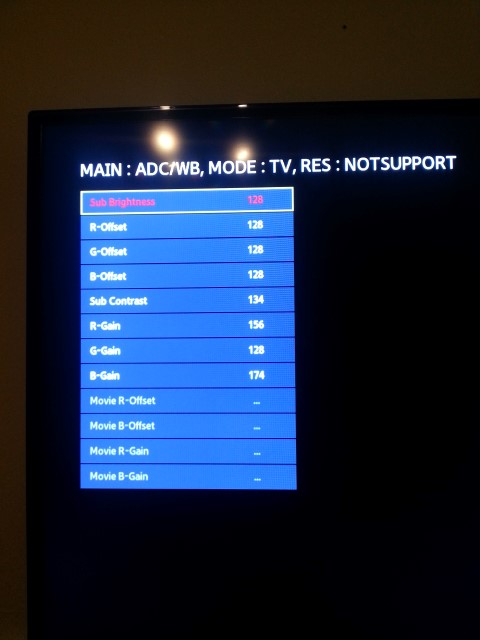 Чаще всего на устройствах Андроид нужно набрать комбинацию *#*#3646633#*#*. Этот код подходит к большинству андроид-смартфонов, но иногда разработчики могут изменять его, например, вход в инженерное меню Huawei чаще всего происходит по кодам *#*#2846579#*#* или *#*#2846579159#*#*.
Чаще всего на устройствах Андроид нужно набрать комбинацию *#*#3646633#*#*. Этот код подходит к большинству андроид-смартфонов, но иногда разработчики могут изменять его, например, вход в инженерное меню Huawei чаще всего происходит по кодам *#*#2846579#*#* или *#*#2846579159#*#*.
Также коды очень часто могут меняться в зависимости от конкретной модели устройства и типа использованной в нём однокристальной системы. Также от однокристальной системы телефона часто зависит, имеет ли смартфон вообще вшитое инженерное меню или нет. Так, на устройствах с процессорами МТК такое меню есть практически на каждом аппарате, а на устройствах, оснащённых процессорами компании Квалком, наоборот, в большинстве случаев это меню напрочь отсутствует.
Код должен примениться сразу, как только вы наберёте его на экране вызова, но на некоторых телефонах иногда нужно также нажать на кнопку вызова, чтобы код нормально сработал. Также стоит отметить, что код нужно именно вводить, а не копировать, так как в противном случае он работать не будет. Также весьма бесполезно сохранять такие коды в телефонную книгу, то есть обязательным условием для срабатывания кода является именно ручной ввод.
Также весьма бесполезно сохранять такие коды в телефонную книгу, то есть обязательным условием для срабатывания кода является именно ручной ввод.
Команды для доступа к меню
Если вы не знаете, как зайти в инженерное меню Хуавей— смартфона, или у вас не получается это сделать, то это ещё не повод расстраиваться. Большинство аппаратов производства Хуавей поддерживают так называемые «сервисные коды», которые частично повторяют функции инженерного меню.
Сервисные коды применяются в мобильных телефонах уже очень давно и многие из них появились задолго до того, как вышли первые андроид-смартфоны. Однако, хотя подобные коды и повторяют некоторые функции инженерного меню, пользоваться ими совершенно не так удобно и совсем небезопасно. Некоторые из них могут буквально удалить все сохранённые на телефоне данные или отключить определённые функции аппарата. Так что, если вы на сто процентов не уверены, что значит тот или иной код, мы не рекомендуем вам им пользоваться по той простой причине, что они могут нарушить нормальное функционирование вашего телефона.
Теперь давайте посмотрим некоторые примеры самых полезных, на наш взгляд, инженерных кодов:
- *#06# — с помощью данного кода вы можете узнать свой IMEI-адрес.
- *#*#4636#*#* — этот код предоставляет вам некоторую информацию о телефоне, а именно: данные об аппарате, информацию об аккумуляторе, статистику аккумуляторной батареи и статистику использования телефона.
- *#*#7780#*#* — этот код сбрасывает до состояния заводских такие настройки, как: данные аккаунта Гугл, данные и настройки системы, загруженные приложения.
- *2767*3855# — данный код выполняет полное форматирование смартфона. Так что дважды подумайте перед тем, как его использовать.
- *#*#34971539#*#* — данный код предназначается для получения информации о камере смартфона.
- *#*#7594#*#* — используется для изменения режимов кнопки вкл/выкл.
- *#*#273283*255*663282*#*# — с помощью данной команды можно открыть экран копирования файлов и использовать его для резервного копирования самых ценных ваших фотографий или аудиозаписей.

Существует также множество других сервисных кодов, которые позволяют весьма тщательно проверить и настроить ваш телефонный аппарат. Однако, в связи с довольно большим их количеством, это, пожалуй, будет темой для отдельной статьи, а мы движемся дальше.
Функции инженерного меню
Инженерное меню Huawei предлагает множество самых разнообразных настроек для опытных пользователей. На большинстве моделей телефонов компании из Поднебесной доступны регулировки уровня громкости, настройки камеры, навигации, телефонии и множества других функций, которые вы можете переделать на своё усмотрение.
По сути, в самой регулировке нет ничего сложного. Просто ищите нужный вам параметр, например, уровень громкости, открываете его и экспериментируете со значениями, пока не добьётесь идеального для вас результата. Однако ещё раз напомним, что изменять следует только те параметры, в которых вы уверены, иначе рискуете получить не идеально подогнанный смартфон, а кусок раздражающей пластмассы.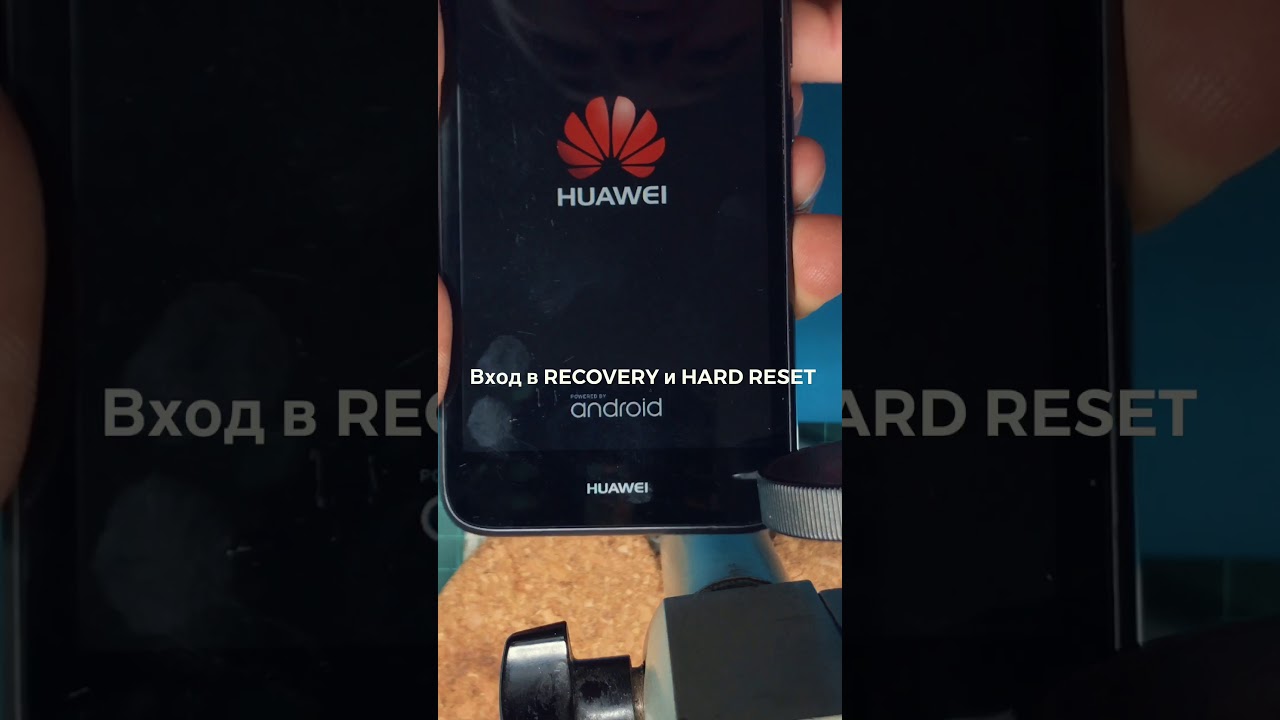
Телефония
Один из основных пунктов, который бросается в глаза при первом входе в инженерное меню Андроид смартфона Huawei, это меню телефонии. В этом меню вам будет доступно множество полезных настроек, среди которых такие важные пункты, как:
- Auto Answer . Здесь вам будет доступно включение или, наоборот, отключение автоответа на входящий звонок.
- Band Mode . Здесь вы можете вручную выбрать частоты для GSM-модуля. В этом меню будут показаны все частоты, которые поддерживает ваш телефон. Вы можете снять галочки с тех диапазонов, которые не предоставляет ваш оператор мобильной связи, что итоге сильно будет экономить заряд вашей батареи.
- CFU Setting . Данная опция включает или отключает условную переадресацию вызовов.
- AT Command Tool . Утилита для разработчиков, поддерживающая AT-команды.
- Modem Test . Тонкая настройка совместимости с различными типами устройств.

- Network Selecting . Здесь вы также можете выбирать стандарты мобильной связи (GSM, WCDMA, LTE). Для большего энергосбережения выключите неиспользуемые.
- NetworkInfo . Очень удобная опция для проверки качества услуг мобильного оператора.
- GPRS . Настройка подсоединений к мобильному интернету. Также доступен выбор активной SIM-карты.
- HSPA Info . Информация о сети 3G в том случае, если данный тип услуг поддерживает ваш оператор связи.
- Mobile data service preferred . С помощью данного пункта можно увеличить приоритет интернета перед голосовым трафиком. Однако будьте осторожны, так как входящие звонки в таком случае иногда могут не доходить.
- Fast Dormancy . Позволяет вам экономить часть энергии телефона в сетях третьего поколения.
- RAT Mode (Phone Info ). С помощь данного меню вы можете выбрать наиболее используемый стандарт связи. Однако пользуйтесь осторожно, так как эти настройки блокируют действие пункта Network Selecting.

- RF De-sense Test . Выбор частотного диапазона и конкретного канала для тестирования качества связи.
- SIM ME Lock . Даёт возможность настроить региональные параметры GSM-модуля в ручном режиме.
Беспроводные интерфейсы
Это также очень интересный раздел, который предназначен для тестирования самых различных модулей, предназначенных для беспроводной передачи информации, например, Wi-Fi или Bluetooth:
- Bluetooth . Предлагает очень обширный диапазон настроек и тестов для модуля блютуз с целью теста получения и передачи информации, а также для запуска режима отладки.
- CDS Information . Данные о параметрах беспроводных интерфейсов.
- FM Receiver . Проверка модуля FM.
- Wi-Fi . Тестирование Wi-Fi–модуля на приём и передачу данных на определённом канале частоты.
- Wi-Fi CTIA . Запись логов тестирования беспроводных технологий.
Hardware Testing
В этом сервисном меню смартфонов Хуавей предлагаются широкие возможности тестирования и настройки основного оборудования телефона. В данном инженерном подменю пользователю будут доступны такие пункты, как:
В данном инженерном подменю пользователю будут доступны такие пункты, как:
- Audio . Даёт возможность детальной настройки параметров воспроизведения звука.
- Camera. Регулирование параметров фотоснимков и видеосъёмки, которые не включены в стандартном приложении камеры.
- Driving Current Camera . Считывает данные о силе тока с датчиков в схемах камеры.
- CPU Stress Test . Проведение тестирования всех подсистем процессора устройства.
- Deep Idle Setting . С помощью данной вкладки можно отключить применение спящего режима, когда аппарат находится в режиме ожидания.
- Sleep Mode Setting . Регулирование настроек спящего режима.
- ChargeBattery. Подробные сведения о батарее и её заряде.
- Sensor. В данной вкладке пользователь может тонко откалибровать сенсор устройства.
- Multi-Touch . В этом меню вы можете проверить и настроить количество точек одновременного нажатия вашего экрана.

- Location Engineer Mode . Здесь пользователь может проверить данные модуля GPS.
На этом, пожалуй, всё, дорогие друзья. Надеемся, данная статья была для вас полезной и ответила на большинство интересующих вас вопросов. Желаем вам отличной настройки вашего телефона, и пусть он приносит вам только приятные эмоции.
Мобильная техника компании Huawei и ее отдельного бренда Honor, работающая под управлением операционной системы Android, надежно укрепилась на современном рынке. Помимо обширной настройки устройства в собственной оболочке EMUI, разработчики также предоставляют доступ к углубленному изменению системных параметров в инженерном меню. Ознакомившись со статьей, вы узнаете, как получить к нему доступ.
Заходим в сервисное меню Huawei
Инженерное меню представляет собой панель настроек на английском языке, в которой вам будет доступно изменение различных параметров гаджета и полная информация о нем. Эти настройки используются разработчиками при финальной проверке устройства, непосредственно перед его выпуском в продажу. Если вы не уверены в своих действиях, то ничего в меню не меняйте, так как это может привести к нестабильной работе смартфона или планшета.
Если вы не уверены в своих действиях, то ничего в меню не меняйте, так как это может привести к нестабильной работе смартфона или планшета.
В заключение хочется добавить, что в случае неумелых или неправильных манипуляций в данном меню, вы можете только навредить своему гаджету. Поэтому хорошо подумайте, стоит ли того недостаточно громкий динамик или эксперименты с камерой.
Как войти в скрытое инженерное меню в Андроид, секретные коды и команды
Что такое инженерное меню?
Речь идет о специальной программе или системном разделе, который разработчики обычно используют на финальной стадии конфигурирования программной платформы мобильного устройства. С его помощью они вносят последние изменения в работу аппарата, проверяют функционирование различных датчиков и выполняют тестирование компонентов системы. Также скрытый функционал сервисного меню используют для получения большого количества системной информации, проведения различных тестов (около 25 штук) и настройки любых параметров Android — различных датчиков, мобильных сетей, оборудования и т. д.
д.
Инженерное, сервисное или системное меню доступно на смартфонах и планшетах, работающих на процессоре MediaTek. На чипсете Qualcomm оно либо урезано, либо вообще отсутствует.
Внимание! Данный раздел предназначен для опытных пользователей, которые полностью несут ответственность за последствия. Неосторожные действия могут принести вред файловой системе и вывести смартфон их строя.
Установка лаунчера
Производители устройств на базе андроид, стараются выделиться и создают индивидуальную графическую оболочку. В связи с этим на всех устройствах по разному выглядит меню, значки, кнопки и прочие элементы. В некоторых случаях заводская оболочка может быть скучной и малофункциональной. Расстраиваться в данном случае не стоит, так как данная операционная система позволяет устанавливать любое оформление. Достаточно зайти в магазин приложений и скачать понравившийся лаунчер. Это не просто тема оформления, а кардинально новая оболочка системы. В итоге пользователь может установить оформление на свой вкус.
В итоге пользователь может установить оформление на свой вкус.
Как войти инженерное меню?
Чтобы войти в инженерное меню, в приложении для набора номера нужно ввести специальную команду: *#*#3646633#*#*. На некоторых версиях может сработать код *#*#4636#*#* или *#15963#*.
Если код инженерного меню на Android не сработал, или на телефоне нет приложения для набора номера (актуально для планшетов, не поддерживающих звонки), помогут приложения MobileUncle Tools или MTK Engineering, которые можно бесплатно загрузить через Google Play.
MTK Engineering Mode
Price: Free
The app was not found in the store.
Go to store Google websearch
После ввода команды или запуска приложения откроется нужный раздел. Возможно, он тут же закроется — нужно, чтобы на смартфоне был активирован «Режим для разработчиков». Для этого перейдите в настройки гаджета, найдите там версию ядра и быстро нажмите на нее 5-10 раз подряд.
Коды сервиса аппаратов на Андроид
Помимо технического меню, управлять функционалом смартфонов на Android позволяют секретные USSD-коды — сочетания цифр и символов, набрав которые пользователь выполняет действие. Секретные коды для разных устройств приведены в таблице.
Секретные коды для разных устройств приведены в таблице.
Таблица: перечень секретных команд для Android
| Производитель | Цифровая команда | Значение |
| Коды для большинства производителей | *#*#7780#*#* | Откат настроек и деинсталляция пользовательских приложений |
| *2767*3855# | Смена прошивки, тотальный откат настроек. | |
| *#*#232339#*#* *#*#526#*#* | Проверка беспроводных подключений | |
| *#*#34971539#*#* | Детальные сведения о фотокамере | |
| *#*#232338#*#* | Просмотр адреса Wi-fi | |
| *#*#273283*255*663282*#*#* | Активация резервной копии медиа на телефоне | |
| *#*#1472365#*#* | Экспресс-тест GPS | |
| *#*#0*#*#* | Проверка экрана | |
| *#*#2663#*#* | Просмотр информации о тачскрине | |
| *#*#2664#*#* | Тестирование тачскрина | |
| *#*#4636#*#* | Общие данные устройства и батареи | |
| *#*#0673#*#* *#*#0289#*#* | Аудиотесты | |
| *#*#7262626#*#* | Проверка приёма GSM | |
| *#*#0842#*#* | Тест вибросигнала и яркости дисплея | |
| *#*#3264#*#* | Информация о RAM-памяти | |
| *#*#232331#*#* | Тестирование связи по Bluetooth | |
| *#*#8255#*#* | Проверка Google Talk | |
| *#*#232337#*#* | Информация об адресе Bluetooth | |
| *#*#1234#*#* | Данные прошивки аппарата | |
| *#*#44336#*#* | Дата сборки устройства | |
| *#06# | Информация о номере IMEI | |
| *#*#197328640#*#* | Тест сервисной активности | |
| *#*#1111#*#* | Версия free-to-air программ | |
| *#*#2222#*#* | Номер железа для free-to-air | |
| *#*#0588#*#* | Проверка датчика приближения | |
| Sony (на аппаратах действуют единые команды) | **05***# | Снятие блокировки с PUK-кода |
| Motorola | *#06# | IMEI |
| *#*#786#*#* | Откат настроек до первоначальных | |
| *#*#1234#*#* *#*#7873778#*#* | Открытие приложений с root-правами | |
| *#*#2432546#*#* | Проверка наличия обновлений | |
| *#*#2486#*#* | Вход в сервисное меню | |
| HTC | *#*#4636#*#* | Сервисное меню |
| ##3282# | Системное приложение EPST | |
| *#*#8255#*#* | G-talk монитор | |
| ##33284# | Состояние сети | |
| *#*#3424#*#* | Тест функционала | |
| ##3424# | Диагностика устройства | |
| ##7738# | Диагностика протокола | |
| ##8626337# | Voice Coder | |
| Samsung (эффективны общие коды) | ##778 (+вызов) | Активация EPST меню |
| LG (работу с кодами заменяет техническое меню) | 3845#*855# | Международные устройства |
| 3845#*400# | Китайские аппараты | |
| 5689#*990# | Sprint | |
| ##228378 (+ вызов) | Verizon Wireless | |
| 3845#*851# | T-Mobile | |
| 3845#*850# | AT&T |
Если по какой-то причине сервисный код не сработал, не расстраивайтесь — установите и запустите приложение Secret Codes (Ссылка в Google Play: https://play. google.com/store/apps/details?id=fr.simon.marquis.secretcodes&hl=ru). Программа проанализирует действующие в устройстве комбинации и предложит вам список. Активировать комбинацию можно прямо в приложении одним нажатием на название. Существует множество способов улучшить мобильное устройство на Андроид с помощью инженерного меню. Структура меню различается в разных моделях устройств, но базовый функционал сохранен везде. Открывая и меняя параметры в сервисном разделе, будьте аккуратны — некоторые команды ведут к системным сбоям и поломке устройства.
google.com/store/apps/details?id=fr.simon.marquis.secretcodes&hl=ru). Программа проанализирует действующие в устройстве комбинации и предложит вам список. Активировать комбинацию можно прямо в приложении одним нажатием на название. Существует множество способов улучшить мобильное устройство на Андроид с помощью инженерного меню. Структура меню различается в разных моделях устройств, но базовый функционал сохранен везде. Открывая и меняя параметры в сервисном разделе, будьте аккуратны — некоторые команды ведут к системным сбоям и поломке устройства.
Функции инженерного меню
Инженерное меню разделено на несколько категорий, о каждой из которых расскажем отдельно.
- Телефония (Telephony). Здесь находятся все настройки, касающиеся мобильной связи. Например, можно активировать или отключить определенные BandMode (частоты для работы 2G/3G/4G), проверить работу SIM-карт и даже отключить передачу мобильных данных в фоновом режиме.
- Соединения (Connectivity): настройка параметров Bluetooth, радио-приемника, Wi-Fi и Wi-Fi CTIA.
 Например, в настройках радио можно указать радиоволну, тип антенны (нужно использовать наушники) и формат звука (моно или стерео). Радио заиграет прям из этого раздела.
Например, в настройках радио можно указать радиоволну, тип антенны (нужно использовать наушники) и формат звука (моно или стерео). Радио заиграет прям из этого раздела. - Тестирование оборудования (Hardware Testing). В этом разделе можно настроить работу различных компонентов устройства, простыми словами, железа: уровни звучания наушников и динамиков, настройка чувствительности микрофона, различные параметры камеры (соотношение сторон фотографий, регулировка ISO, HDR, фокусировки и многого другого), работу тачскрина, сенсоров (калибровки тут же) и так далее. Эта категория очень большая и глобальная, в каждом разделе нужно разбираться отдельно и обладать серьезными знаниями и навыками.
- Местоположение (Location). В этой категории можно настроить работу GPS, посмотреть, сколько спутников поймал гаджет, и просто провести тестирования.
- Журнал и отладка (Log and Debugging). Здесь ведутся логи (журналы) батареи (процент заряда, вольтаж, время работы, температура) и других малоизвестных простому пользователю функций.

- Другое (Others). Содержит две также неизвестных рядовому пользователю функции.
Следующие коды будут работать только с мобильными устройствами HTC
- * # * # 3424 # * # * — включает функцию тестовой программы HTC.
- * # * # 4636 # * # * — показывает информацию о HTC устройства.
- ## 8626337 # — начинает VOCODER.
- ## 33284 # — выполнить проверку.
- * # * # 8255 # * # * — начать мониторинг Google Talk.
- ## # 3424 — запускает режим диагностики.
- ## # 3282 — отображает меню ЭПСТ.
В интернете вы можете найти больше кодов, но обязательно используйте их осторожно, даже если хотите проявить компетентность в компании вундеркиндов. Успехов.
Выводы
Выше мы перечислили основные разделы инженерного меню, доступного на тестируемых устройствах. Теперь обобщим, какие возможности получает пользователь при установке:
- Форматирование, откат к заводским настройкам.
- Тестирование работы отдельных элементов смартфона или планшета, например, датчиков, чувствительности сенсорного дисплея и точности калибровки.

- Подробные сведения об устройстве и его частях. Например, можно отследить расход аккумулятора с момента последней зарядки и просмотреть статистику используемых программ.
- Оптимизация энергопотребления. Как вариант, отключаются ненужные диапазонов частот. В России стандартными показателями для работы в сетях 2G и 3G являются 900 и 1800 МГц, тогда как в США — 850 и 1900 МГц.
- Установка более подробных настроек, например, изменение размера шрифта или громкости динамиков.
Инженерное меню может сослужить хорошую службу для опытных пользователей и разработчиков — с его помощью можно реанимировать устройство (например, вернув систему к заводским настройкам), решить проблему чересчур тихого динамика или микрофона, а также осуществлять мониторинг и проверку различных системных компонентов. Но использовать его нужно крайне осторожно и со знанием дела, чтобы не превратить свой гаджет в «кирпич».
(18 оценок, среднее: 4,28 из 5)
Сброс настроек
И последнее, что мы сегодня рассмотрим, это сброс параметров инженерного меню к заводским значениям. Понадобиться он может в том случае, если после внесения изменений устройство стало работать некорректно. Существует несколько способов сброса. Если система нормально загружается, зайдите в настройки и откройте подраздел «Восстановление и сброс».
Понадобиться он может в том случае, если после внесения изменений устройство стало работать некорректно. Существует несколько способов сброса. Если система нормально загружается, зайдите в настройки и откройте подраздел «Восстановление и сброс».
Далее нажмите «Сброс настроек» и подтвердите действие.
Также сбросить инженерное меню можно, введя в «звонилке» специальный сервисный код. Обычно это *2767*3855#, *#*#7780#*#* или *#*#7378423#*#*, но для вашей модели телефона может понадобиться свой код.
Еще один вариант – воспользоваться режимом восстановления, о котором было сказано выше. Чтобы в него попасть, используйте одну из этих комбинаций:
- Кнопка включения + уменьшение громкости.
- Кнопка включения + увеличение громкости.
- Кнопка включения + кнопка «Домой» + уменьшение/увеличение громкости.
- Кнопка включения + увеличение громкости + уменьшение громкости.
В открывшемся списке опций выберите «wipe data/factory reset» → «Yes – delete all user data» → «reboot system now». Устройство будет перезагружено, и настройки обнулятся.
Устройство будет перезагружено, и настройки обнулятся.
Есть ещё один способ сбросить настройки инженерного меню, но он требует наличия прав суперпользователя. Используя любой файловый менеджер с поддержкой прав root, зайдите в корневой каталог системы, а затем удалите полностью или частично содержимое папки data/nvram/apcfg/aprdcl и перезагрузитесь.
Файлы в папке aprdcl как раз отвечают за настройки инженерного меню. Сходу удалять все файлы необязательно. Если вы напортачили, скажем, с настройками аудио, для восстановления исходных параметров достаточно удалить файлы, в названии которых имеется элемент строки audio. И ещё один момент. Независимо от способа сброса, всегда делайте резервную копию ваших личных данных и приложений, так как все они могут быть утрачены.
- 52поделились
- 0Facebook
- 47Twitter
- 2VKontakte
- 3Odnoklassniki
Коды для получения информации о версии прошивки:
* # * # 4986 * 2650468 # * # * — КПК, телефон, ч / б, RFCallDate.
* # * # 1234 # * # * OR * # 1234 # — информация о прошивке PDA и телефона.
* # * # 1111 # * # * — Версия FTA SW (1234 в том же коде даст версию КПК и прошивки).
* # 12580 * 369 # — Информация о программном и аппаратном обеспечении.
* # 9090 # — Диагностическая конфигурация в Huawei Honor 6A.
* # * # 2222 # * # * — FTA HW Version.
* # * # 44336 # * # * — КПК, телефон, CSC . Служба обслуживания клиентов (CSC) играет важную роль в работе вашего мобильного устройства. В разных странах существуют разные стандарты для передачи голоса и данных на башню сотового телефона. Хотя большинство стран следуют международному стандарту для WiFi-подключений, существуют различия со стандартом.
Изменение IMEI
IMEI — уникальная числовая комбинация для каждого девайса. Изменить IMEI нужно в таких случаях:
- если телефон куплен за границей и не функционирует в конкретной стране;
- нужно получить раздачу интернета от оператора;
- если приобрели бэушный гаджет и хотите повысить уровень безопасности использования.
Уточнить номер можно, если посмотреть на коробку, в котором продавался телефон.
Как зарядить телефон Хонор и Хуавей без зарядки: способы, инструкции
Если коробки под рукой нет, снимите заднюю крышку, извлеките аккумулятор и посмотрите номер на задней панели телефона. Также можно набрать комбинацию *#06# и на дисплеи отобразится IMEI .
- Активируйте инженерное меню ввода.
- Активируйте команды «Connectivity»/«CDS Information»/ «Radio Information» /«Phone».
Укажите в скобках номер ID. Нажмите «SEND AT COMMAND« для подтверждения действий.
Калибровка экрана
Сенсорные экраны отличаются удобством и легкостью использования. Но длительная эксплуатация нарушает точность, независимо от типа экрана и модели. Для устранения неисправности необходимо проводить калибровку. Для понятия того, что пора начинать процесс проинформируют следующие неисправности на гаджете:
- не срабатывает сенсор — пользователь нажимает на дисплей, но устройство не реагирует;
- не срабатывают определенные типы действий — гаджет может реагировать на нажатие, но не воспринимать взмахи;
- неточное фиксирование нажатого места — выбрана одна кнопка, но девайс активирует другое действие;
- гаджет работает только при использовании стилуса или наоборот не реагирует на движения пальцами;
- рисунок на экране отображается линиями.
Важно проводить калибровку тем устройством, которым чаще всего управляете телефоном — стилусом или пальцем. Есть два варианта реализации. К второму необходимо приступать, если не сработал первый.
Выполните переход «Настройки»/«Экран»/«Калибровка экрана». Система отобразит кружки разного цвета и под разными номерами. Зависимо от порядкового номера, нажимайте на них. После окончания действия система проинформирует, что тест закончен. После перезагрузите гаджет.
Второй способ реализовывается специальным кодом — *#*#3646633#*#*.
После необходимо:
- перейти в раздел «Hardware Testing»;
- опустить отображенный список в самый низ и нажать «Sensor»/«Sensor Calibration»/«Clear Calibration».
После щелкните на «Do calibration 20%» для повышения чувственности экрана. Дополнительные действия для сохранения делать не нужно. Просто выйдите из меню и перезагрузите гаджет.
Режим восстановления
Recovery Mode (Режим восстановления) – аналог Bios на компьютере, позволяет управлять устройством без входа в систему Android. Возможности режима восстановления:
- обнуление настроек до стандартных;
- обновление прошивки;
- доступ к root-правам;
- создание резервной копии ОС;
- удаление персональных данных из системы.
В Recovery Mode не выполняйте действие, если не уверены в том, к чему оно приведёт. Некоторые команды могут навредить устройству и системе.
Отзывы людей
Используют ли владельцы смартфонов Honor и Huawei инженерный режим в обычной жизни? Давайте узнаем по их отзывам:
- Антон. У меня Huawei P20. Через полгода использования начал пропадать звук. Отвечаю людям, слышу их все хуже и хуже. Чистил динамик. Не помогло. Благодаря доступу в инженерный режим, смог выправить ситуацию полностью самостоятельно, не прибегая к помощи платных специалистов.
- Регина. Мне подарил знакомый Huawei Y5 II. Телефончик нравится, но вот камера изначально не устраивала. Дала другу. Он с помощью этого меню смог ее перенастроить так, чтобы мне все начало нравится. Так что – очень полезная функция.
- Владимир. Я вот пытался получить доступ к этому меню со своего Honor 7A Pro. Но так и не смог, к сожалению. Ну и ладно, за то гарантированно не напортачу там!
- Игорь. Узнал давно про такую возможность. Естественно, разузнал и код доступа для моего Honor 9 lite. Ввожу. Не заходит. Пробовал раз пять. А вот теперь узнал, что копировать нельзя – только ручками вводить надо. Сейчас попробовал. Оказывается, все прекрасно работает. Спасибо за информацию!
- Олег. Не знаю почему, но на моем Huawei Y3 запускается только Project Menu. Может я не те пароли использую? Вроде внимательно ввожу. Или версия моего гаджета какая-то специальная.
- Марина. У меня простенький Honor 10 lite. Но мне смартфон очень нравится. Лично для меня – идеальный телефон, с правильными настройками. Поэтому даже не пыталась что-то в нем менять. Знаю, что сделаю только хуже все.
- Ярослав. На Honor 8X заходит без особых проблем. Информации и возможностей инженерное меню предоставляет действительно много. Правда я пока внимательно все изучаю. Потом буду экспериментировать. По сути, можно откорректировать так, что даже никакая дополнительная прошивка не нужна будет.
Важно понимать, что инженерное меню изначально не предназначено для активного использования обычными людьми. Поэтому, если вы решили воспользоваться его возможностями, то следует заранее подумать про вероятные последствия внесенных изменений, а также четко понимать цель того или иного действия.
Информационная альтернатива – Project Menu
В некоторых телефонах производитель решает отказаться от полноценного инженерного режима, считая, что обывателю он не к чему. Иногда вместо него, после ввода соответствующего пароля, появляется альтернатива – Project Menu.
В чем разница? Она заключается в том, что Project Menu носит чисто информационный характер:
- Battery Charge. Раздел, позволяющий получить информацию о уровне заряда используемой батареи, степени ее нагрева;
- Network Information Query. Предоставляет информацию по СИМ-карте, стране, где производился смартфон;
- Veneer Information. Различные сведения о версии ОС, других встроенных программах, производителях.
Тем не менее, есть парочка разделов, позволяющих осуществлять определенные действия:
- Restore Factory. Используется для отката настроек телефона до изначальных, заводских параметров;
- Software Upgrade. Предоставляет возможность выполнить апгрейд используемого программного обеспечения;
- Background Settings. Можно менять цвет используемой темы, отлаживать работу USB порта, если он есть, менять некоторые другие характеристики.
В общем, если нет полноценного инженерного режима, то некоторые инструменты можно получить и с помощью этого, несколько усеченного варианта.
Инженерное меню Honor 6a | InfoHuawei
В наше время телефоны по сложности ничем не уступают компьютерам. Соответственно, есть множество опций, «спрятанных» от обычного пользователя, который неумело их используя может превратить свой гаджет в кирпич. Одной из таких опций является инженерное меню.
Что такое инженерное менюСервисное меню позволяет вручную настроить абсолютно любой параметр телефона. Его также используют производители перед тем, как отправить гаджет в продажу, чтобы отстроить и отладить операционную систему для наиболее комфортной работы устройства у пользователя. Некоторые компании даже удаляют возможность входа в инженерные настройки, но, к счастью, в телефонах Honorэта опция остаётся и доступна в полной мере.
Способы зайти в инженерное менюСпособ 1: через приложение. Наверняка, вы уже слышали о такой возможности до этого. Я крайне не советую идти этим путём. Во-первых, потому что, как видно на скриншоте ниже, львиная доля предложенных PlayMarketвариантов работает на процессорах MTK, а линейка Honorи модель 6а в частности оснащена Qualcomm.
Во-вторых, не факт, что остальные оптимизированы именно для нашей страны и для нашего устройства. Для того, чтобы видеть наглядный пример неудачного выбора, можно зайти в отзывы о «Hidden android settings». Это четвёртый вариант в выдаче. Данное приложение рассчитано на пользователей из США, а их операторы сотовой связи работают на частотах, отличных от наших. В итоге у многих пользователей этого приложения настройки частот SIM-карт слетели, и всё, что они теперь могут сделать – отнести телефон в сервисный центр.
Способ 2: через введение кода. Это уже более надёжный способ. Инженерное меню, конечно, до сих пор остаётся рискованной затеей, но тут у вас меньше шансов превратить телефон в «кирпич», чем при входе в это меню через приложения.
Хотя многие и считают сейчас Honorкомпанией, производящей гаджеты, это до сих пор детище Huawei,и для входа в сервисное меню телефона подходит именно код Huawei: *#*#2846579#*#*. Не пытайтесь вводить стандартный код Андроид, не сработает. Итак, для того, чтобы открыть меню, делаем следующее:
- Открываем цифровую клавиатуру, в которую вы обычно вводите номер телефона;
- Вручную вводим код, упомянутый выше. Не пытайтесь скопировать и вставить его. Основным условием является ручной ввод. Вам не нужно даже нажимать на кнопку вызова, как только вы введёте последний символ, вам откроется следующее:
Это и есть наше меню. Оно всегда на английском, поэтому, если вы в языках не сильны, придётся запастись терпением и открыть Google переводчик.
Возможности инженерного менюПройдёмся по основным пунктам режима, чтобы вам было проще разобраться.
- Backgroundsettings. Здесь всего два пункта: настройки USB-порта и Логов. Если первое пояснять не требуется, то второй пункт используется для отладки работы гаджета. Например, есть пункты «Логи зарядки» и «Логи спящего режима»;
2. Board Info. Криво переведём это как «Информация на борту», чтобы через ассоциации лучше запомнилось. В этом разделе содержится вся возможная информация о телефоне и комплектующих. Например, если вы хотите узнать IMEIустройства, в этом пункте нужно будет кликнуть на «Others».
3. В разделе Network собраны все данные о работе сетей. Это не только интернет, но и телефония;
4. В «SoftwareUpgrade» можно обновиться с флешки.
5. С «FactoryReset»будьте осторожны, это откат к заводским настройкам, после которого все данные на телефоне пропадут;
6. В «IncreasePower»информация об аккумуляторе: емкость, температура, уровень заряда.
Инженерное меню вряд ли будет полезно обычному пользователю, потому что все показатели, которые можно узнать в нём, для обывателя просто странный набор букв и цифр. Но если покопаться в нём, можно найти настройки громкости мультимедийного и разговорного динамика, чтобы выжать из телефона максимум. Вот это обычному пользователю как раз интересно.
Видео-руководство по входу в инженерное меню
Поделиться ссылкой:
Новости партнёров и реклама
Дерево меню: T-Mobile myTouch Q от Huawei
Найдите нужные настройки в меню T-Mobile myTouch Q от Huawei.
Содержание
Чтобы вернуться к началу документа, нажмите клавишу «Домой».
Главный экран
- Добавить в меню главного экрана
- Ярлыки
- Приложения
- Закладка
- Контакт
- Прямой набор
- Личное сообщение
- Маршруты и навигация
- Электронная почта (если настроена учетная запись электронной почты)
- Ярлык Gmail (настроена учетная запись Gmail)
- Музыкальный плейлист
- Настройки
- Виджеты
- Аналоговые часы
- Бонусных приложений
- Календарь
- Избранное
- Google Play Музыка
- Genius Search 1×1
- Genius Search 4×1
- Поиск в Google
- Google+
- Режим громкой связи
- Советы по домашнему экрану
- Широта
- Lookout Security
- MobileLife
- Календарь MobileLife (2×3)
- Календарь MobileLife (3×3)
- Календарь MobileLife (4×2)
- Календарь MobileLife (4×4)
- Список покупок MobileLife (3×3)
- Список покупок MobileLife (4×4)
- Список дел MobileLife (3×3)
- Список дел MobileLife (4×4)
- Мой календарь
- Моя электронная почта
- Мой FM
- Новости и погода
- Рамка для фотографий
- Магазин игр
- Регулятор мощности
- Режим энергосбережения
- Настройка
- Slacker Radio
- T-Mobile TV (большой)
- T-Mobile TV (маленький)
- подсказок
- Трафик
- Twitter (большой)
- Twitter (маленький)
- Погода
- YouTube
- Папка
- Новая папка
- Все контакты
- Bluetooth получил
- Контакты с телефонами
- Банкноты
- Последние документы
- Избранные контакты
- Обои
- Галерея
- Живые обои
- Обои
- Ярлыки
- Меню клавиша
- Добавить
- Ярлыки
- Виджеты
- Папки
- Обои
- Управление приложениями
- Обои
- Искать
- Уведомления
- Настройки
- Беспроводная связь и сети
- Включение / выключение режима полета
- Включение / выключение Wi-Fi
- Настройки Wi-Fi
- Включение / выключение Wi-Fi
- Сетевые уведомления вкл. / Выкл.
- Подключение кнопки WPS
- Добавить сеть Wi-Fi
- Включение / выключение звонков по Wi-Fi
- Настройки звонков по Wi-Fi
- Настройки подключения
- Справка
- Включение / выключение Bluetooth
- Настройки Bluetooth
- Включение / выключение Bluetooth
- Имя устройства
- Обнаруживается
- Обнаруживаемое время ожидания
- Поиск устройств
- Модем и мобильная точка доступа
- Включение / выключение USB-модема
- Включение / выключение мобильной точки доступа
- Настройки мобильной точки доступа
- Включение / выключение мобильной точки доступа
- Настроить мобильную точку доступа
- Максимальное количество подключений
- Справка
- Настройки VPN
- Добавить VPN
- Мобильные сети
- Включение / выключение передачи данных
- Интернет-роуминг вкл / выкл
- Включить / выключить постоянное включение
- Имена точек доступа
- Использовать только сети 2G вкл. / Выкл.
- Операторы сети
- Настройки вызовов
- Номера фиксированного набора
- Включить FDN
- Изменить PIN2
- Список FDN
- Служба голосовой почты
- Настройки голосовой почты
- Датчик приближения вкл / выкл
- Режим телетайпа
- Телетайп выключен
- Полный телетайп
- TTY HCO
- TTY VCO
- Включение / выключение слуховых аппаратов
- Тоны DTMF
- Нормальные
- Длинный
- Отклонить с сообщением
- Переадресация звонков
- Всегда переадресовывать
- Переслать, если занято
- Переслать без ответа
- Переслать, когда недоступен
- Дополнительные настройки
- Caller ID
- Сеть по умолчанию
- Скрыть число
- Показать номер
- Включение / выключение ожидания вызова
- Caller ID
- Номера фиксированного набора
- Звук
- Включение / выключение бесшумного режима
- Вибрация
- Том
- Рингтон телефона
- Увеличение / включение сигнала вызова
- Мелодия уведомления
- Включение / выключение звуковых сигналов при нажатии
- Звуковой выбор вкл. / Выкл.
- Включение / выключение звуков блокировки экрана
- Тактильная обратная связь вкл / выкл
- Дисплей
- Яркость
- Включение / выключение автоповорота экрана
- Анимация
- Тайм-аут экрана
- Настройки уведомлений вкл. / Выкл.
- Режим энергосбережения
- Включение / выключение режима энергосбережения
- Местоположение и безопасность
- Включение / выключение беспроводных сетей
- Включение / выключение использования спутников GPS
- Включение / выключение быстрого GPS
- Настроить блокировку экрана
- Нет
- Узор
- PIN
- Пароль
- Настроить блокировку SIM-карты
- Заблокировать SIM-карту
- Изменить PIN-код SIM-карты
- Вкл. / Выкл. Видимых паролей
- Выберите администраторов устройства
- Включить / выключить использование защищенных учетных данных
- Установить с SD-карты
- Установить пароль
- Очистить хранилище
- Приложения
- Неизвестные источники вкл. / Выкл.
- Быстрый запуск
- Управление приложениями
- Эксплуатационные услуги
- Включение / выключение быстрой загрузки
- Использование хранилища
- Использование батареи
- Разработка
- Отладка USB вкл / выкл
- Бодрствовать вкл. / Выкл.
- Разрешить включение / выключение фиктивных местоположений
- Аккаунты и синхронизация
- Включение / выключение фоновых данных
- Включение / выключение автосинхронизации
- Управление счетами
- Пополнить счет
- Конфиденциальность
- Резервное копирование моих данных вкл / выкл
- Автоматическое восстановление вкл. / Выкл.
- Сброс заводских данных
- Собрать диагностику
- Хранилище
- SD-карта
- Общая площадь
- Свободное место
- Установить / отключить SD-карту
- Форматирование / стирание SD-карты
- Внутренняя пользовательская память
- Общая площадь
- Свободное место
- Очистить внутреннюю память
- Внутренняя память системы
- Свободное место
- Обновление программного обеспечения
- SD-карта
- Язык и клавиатура
- Выберите язык
- Английский
- Эспаньол
- Выбрать метод ввода
- Клавиатура Android
- Swype
- Пользовательский словарь
- Настройки клавиатуры
- Включение / выключение Swype
- Настройки Swype
- Выбрать метод ввода
- Как подключиться к Swype
- Личный словарь
- Настройки
- Включение / выключение звуковой обратной связи
- Вибрация при нажатии клавиш вкл. / Выкл.
- Показывать подсказки вкл. / Выкл.
- Включение / выключение автоматического интервала
- Автоматический ввод заглавных букв вкл. / Выкл.
- Показать полную трассировку вкл. / Выкл.
- Предложение слова
- Предложение слова вкл / выкл
- Автокоррекция вкл. / Выкл.
- Включить / выключить показ предлагаемого слова
- Скорость vs.точность
- Сбросить словарь Swype
- Версия
- Языковые опции
- Включение / выключение клавиатуры Android
- Настройки клавиатуры Android
- Вибрация при нажатии клавиш вкл. / Выкл.
- Звук при нажатии клавиш вкл. / Выкл.
- Всплывающее окно при нажатии клавиши вкл. / Выкл.
- Нажмите для включения / выключения исправления слов
- Включение / выключение автозаглавных букв
- Показать ключ настроек
- Автомат
- Всегда показывать
- Всегда скрывать
- Голосовой ввод
- На основной клавиатуре
- На клавиатуре символов
- выкл
- Языки ввода
- Английский вкл / выкл
- Espanol вкл / выкл
- Быстрые исправления вкл. / Выкл.
- Включить / выключить отображение предложений
- Автозаполнение вкл. / Выкл.
- Настройки встроенной клавиатуры
- Автоматическая замена вкл. / Выкл.
- Автоматическое включение / выключение крышки
- Включение / выключение автоматической пунктуации
- Выберите язык
- Голосовой ввод и вывод
- Настройки распознавателя голоса
- Язык
- Безопасный поиск
- Блокировка оскорбительных слов вкл / выкл
- Индивидуальное распознавание вкл. / Выкл.
- Панель управления аккаунтом Google
- Настройки преобразования текста в речь
- Прослушать пример
- Всегда использовать мои настройки вкл. / Выкл.
- Двигатель по умолчанию
- Установить голосовые данные
- Скорость речи
- Язык
- Пико TTS
- Настройки распознавателя голоса
- Доступность
- Доступность вкл / выкл
- Кнопка питания завершает вызов вкл / выкл
- Дата и время
- Автоматическое включение / выключение
- Установить дату
- Выбрать часовой пояс
- Установить время
- Включить / выключить 24-часовой формат
- Выбрать формат даты
- О телефоне
- Обновления системы
- Статус
- Использование батареи
- Юридическая информация
- Системное руководство
- Номер модели
- Версия Android
- Версия основной полосы частот
- Версия ядра
- Номер сборки
- Беспроводная связь и сети
- Добавить
- Приложения
- 411 и др.
- Браузер
- Меню
- Новое окно
- Закладки
- Окна
- Обновить
- Вперед
- Подробнее
- Добавить закладку
- Найти на странице
- Выбрать текст
- Информация о странице
- Поделиться страницей
- Загрузки
- Настройки
- Размер текста
- Масштаб по умолчанию
- Открытые страницы в обзоре вкл. / Выкл.
- Кодировка текста
- Блокировать включение / выключение всплывающих окон
- Включение / выключение загрузки изображений
- Включение / выключение автоподгонки страниц
- Включение / выключение отображения только альбомной ориентации
- Включить / выключить JavaScript
- Включить плагины
- Открыть в фоновом режиме вкл. / Выкл.
- Установить домашнюю страницу
- Очистить кеш
- Очистить историю
- Принимать файлы cookie вкл. / Выкл.
- Очистить все данные файлов cookie
- Запоминание данных формы вкл. / Выкл.
- Очистить данные формы
- Включить / выключить определение местоположения
- Очистить доступ к местоположению
- Запоминать пароли вкл / выкл
- Очистить пароли
- Включение / выключение отображения предупреждений системы безопасности
- Установить поисковик
- Настройки сайта
- Сбросить на значение по умолчанию
- Около
- Выход
- Меню
- Калькулятор
- Меню
- Расширенная панель
- Меню
- Календарь
- Меню
- Повестка дня
- День
- неделя
- Новое событие
- Сегодня
- Подробнее
- Экспорт событий
- Импорт событий
- Аккаунты
- Календари
- Настройки
- Вкл. / Выкл. Скрыть отклоненные события
- Включение / выключение домашнего часового пояса
- Домашний часовой пояс
- Первый день недели
- Настроить оповещения и уведомления
- Выбрать мелодию
- Вибрация
- Время напоминания по умолчанию
- Меню
- Журнал вызовов
- Дозвонщик
- Журнал вызовов
- Контакты
- Меню
- Поиск
- Создать контакт
- Параметры дисплея
- Аккаунты
- Множественный выбор
- Управление контактами
- Меню
- Избранное
- Меню
- Поиск
- Аккаунты
- Добавить в избранное
- Удалить избранное
- Меню
- Камера
- Размер изображения
- Качество изображения
- Цветовой эффект
- Настройки камеры
- Адрес магазина
- Баланс белого
- Zoom
- Меню
- Перейти к видео
- Галерея
- Часы
- Значок сигналов тревоги
- Значок галереи
- Значок музыкального проигрывателя
- Домашняя иконка
- CMAS
- Меню
- Настройки
- Предупреждения президента
- Включить / выключить отображение экстремальных предупреждений
- Вкл. / Выкл. Отображение серьезных предупреждений
- Включить / выключить отображение AMBER предупреждений
- Настройки
- Меню
- Контакты
- Дозвонщик
- Журнал вызовов
- Контакты
- Избранное
- Меню
- Поиск
- Создать контакт
- Параметры дисплея
- Аккаунты
- Множественный выбор
- Управление контактами
- Дозвонщик
- Документы к отправке
- Загрузки
- Меню
- Сортировать по размеру
- Меню
- Электронная почта
- Меню
- Обновить
- Составить
- Папки
- Аккаунты
- Настройки учетной записи
- Имя учетной записи
- Ваше имя
- Подпись
- Периодичность проверки почтового ящика
- Аккаунт по умолчанию вкл. / Выкл.
- Уведомления по электронной почте вкл. / Выкл.
- Выбрать мелодию
- Вибрация
- Входящие настройки
- Исходящие настройки
- Меню
- Диспетчер файлов
- Телефонная SD-карта
- Приложение
- Меню
- Новая папка
- Состояние памяти
- FM-радио
- Меню
- Сохранить канал
- Входная частота
- Переименовать канал
- Дюймовый тюнинг
- Автонастройка
- Меню
- Галерея
- Game Base
- Меню
- Проверить обновления
- Около
- Меню
- Gmail
- Меню
- Обновить
- Составить
- Аккаунты
- Перейти к этикеткам
- Искать
- Больше
- Настройки
- Общие настройки
- Действия с сообщениями
- Очистить историю поиска
- Очистить «Показать картинки»
- Настройки аккаунта
- Подпись
- Подтвердить действия
- Ответить всем вкл. / Выкл.
- Автоматическое продвижение
- Размер текста сообщения
- Пакетные операции вкл. / Выкл.
- Синхронизация почтовых ящиков и этикеток
- Уведомления по электронной почте вкл. / Выкл.
- Наклейки для извещения
- Пополнить счет
- Общие настройки
- Настройки
- Справка
- Около
- Меню
- Поиск в Google
- Меню
- Настройки поиска
- Поиск в Google
- Предметы для поиска
- Ясные ярлыки
- Управление историей поиска
- Настройки поиска
- Меню
- Latitude
- Меню
- Поиск
- Проезд
- Очистить карту
- Подробнее
- Карта
- Мест
- Навигация
- Заезд
- Широта
- История местонахождения
- Мои места
- Настройки
- Сменить счет
- Настройки кеширования
- Автоматическое кеширование
- Очистить кеш фрагментов карты
- Сообщение о местоположении
- Сообщение о местоположении
- Включить / выключить историю местоположений
- Управляй друзьями
- Выход за широту
- Включение / выключение автоматической регистрации
- Уведомления о заселении вкл / выкл
- Управляйте своими местами
- Labs
- Шкала шкалы
- Измерение
- Область карты предварительного кеширования
- Пузырьковые кнопки
- Большой текст
- Условия, конфиденциальность и примечания
- Около
- Справка
- Меню
- Lookout Security
- Меню
- О
- Уведомление
- Меню
- Карты
- Меню
- Поиск
- Проезд
- Очистить карту
- Подробнее
- Карта
- Мест
- Навигация
- Заезд
- Широта
- История местонахождения
- Мои места
- Настройки
- Сменить счет
- Настройки кеша
- Сообщение о местоположении
- Лаборатории
- Условия, конфиденциальность и примечания
- Около
- Справка
- Меню
- Сообщения
- Новое сообщение
- Меню
- Составить
- Мультиселект
- Удалить темы
- Искать
- Настройки
- Общая фраза
- Удаление старых сообщений вкл. / Выкл.
- Лимит SMS-сообщений
- Лимит мультимедийных сообщений
- Отчеты о доставке вкл. / Выкл.
- Управление сообщениями SIM-карты
- Номер SMS-центра
- Отчеты о доставке вкл. / Выкл.
- Чтение отчетов вкл. / Выкл.
- Автозагрузка вкл. / Выкл.
- Включение / выключение автоматического извлечения в роуминге
- Режим воспроизведения MMS
- Уведомления вкл / выкл
- Выбрать мелодию
- Вибрация
- Больше для меня
- Музыка
- Артисты
- Меню
- Party shuffle
- Перемешать все
- Меню
- Альбомы
- Меню
- В случайном порядке
- Перемешать все
- Меню
- Песни
- Меню
- Воспроизвести все
- Вечеринка в случайном порядке
- Перемешать все
- Меню
- Плейлисты
- Меню
- Party shuffle
- Меню
- Артисты
- Моя учетная запись
- Мое устройство
- Навигация
- Произнести пункт назначения
- Тип назначения
- Контакты
- Избранные места
- Новости и погода
- Меню
- Обновить
- Настройки
- Настройки погоды
- Настройки новостей
- Обновить настройки
- Версия приложения
- Меню
- Блокнот
- Мест
- Рестораны
- Кафе
- Барс
- Достопримечательности
- Меню
- Добавить поиск
- Настройки
- Сменить счет
- Настройки кеша
- Сообщение о местоположении
- Лаборатории
- Условия, конфиденциальность и примечания
- Около
- Справка
- Play Маркет
- Меню
- Мои приложения
- Аккаунты
- Настройки
- Уведомления вкл / выкл
- Автообновление приложений вкл. / Выкл.
- Обновление только по Wi-Fi вкл. / Выкл.
- Включение / выключение автоматического добавления виджетов
- Очистить историю поиска
- Настройки разблокировки
- Фильтрация содержимого
- Использовать ПИН-код для покупок вкл. / Выкл.
- Установить или изменить PIN-код
- Включение / отключение рекламы Google AdMob
- Лицензии с открытым исходным кодом
- Версия сборки
- Справка
- Меню
- Настройки
- Беспроводная связь и сети
- Режим полета
- Wi-Fi
- Настройки Wi-Fi
- Bluetooth
- Настройки Bluetooth
- Модем и переносная точка доступа
- Настройки VPN
- Мобильные сети
- Настройки звонков
- Номера фиксированного набора
- Служба голосовой почты
- Настройки голосовой почты
- Датчик приближения
- Режим телетайпа
- Слуховые аппараты
- Отклонить сообщением
- Переадресация звонков
- Дополнительные настройки
- Звук
- Бесшумный режим
- Вибрация
- Том
- Рингтон телефона
- Увеличение рингтона
- Мелодия уведомления
- Звуковые сигналы касания
- Звуковой выбор
- Звуки блокировки экрана
- Тактильная обратная связь
- Дисплей
- Яркость
- Автоповорот экрана
- Анимация
- Тайм-аут экрана
- Настройки уведомлений
- Расположение и безопасность
- Использование беспроводных сетей
- Использовать спутники GPS
- Использовать Quick GPS
- Настроить блокировку экрана
- Настроить блокировку SIM-карты
- Видимые пароли
- Выберите администраторов устройства
- Использовать безопасные учетные данные
- Установить с SD-карты
- Установить пароль
- Очистить хранилище
- Приложения
- Неизвестные источники
- Управление приложениями
- Эксплуатационные услуги
- Использование хранилища
- Использование батареи
- Развитие
- Аккаунты и синхронизация
- Фоновые данные
- Автосинхронизация
- Управление счетами
- Пополнить счет
- Конфиденциальность
- Резервное копирование моих данных
- Автоматическое восстановление
- Сброс заводских данных
- Склад
- Общая площадь
- Свободное место
- Крепление SD-карты
- Форматировать SD-карту
- Внутренняя SD-карта
- Всего места
- Свободное место
- Внутренняя память
- Свободное место
- Обновление программного обеспечения
- Язык и клавиатура
- Выбрать язык
- Выбрать метод ввода
- Пользовательский словарь
- Swype
- Клавиатура Android
- Голосовой ввод и вывод
- Настройки распознавания голоса
- Настройки преобразования текста в речь
- Доступность
- Доступность
- Кнопка питания завершает вызов
- Дата и время
- Автоматический
- Установить дату
- Выбрать часовой пояс
- Установить время
- Использовать 24-часовой формат
- Выбрать формат даты
- О телефоне
- Обновления системы
- Статус
- Использование батареи
- Юридическая информация
- Номер модели
- Версия Android
- Версия основной полосы частот
- Версия ядра
- Номер сборки
- Беспроводная связь и сети
- Slacker
- Меню
- Обновление
- Искать
- Создать
- Настройки
- Информация об учетной записи
- Сообщить о проблеме
- Включение / выключение воспроизведения откровенного контента
- Включение / отключение результатов интеллектуального поиска
- Возобновление воспроизведения при включении / выключении
- Дисплей всегда включен / выключен
- Беспроводное обновление вкл. / Выкл.
- Метод беспроводного обновления
- Качество звука
- Предварительный натяг гусеницы
- Заголовок новости
- Обновления ESPN
- Сбросить больше не показывать
- Служба поддержки
- Справка
- Выйти из
- Меню
- Т-Мобайл Молл
- T-Mobile Scam Shield (прежнее название ID)
- T-Mobile TV
- Обсуждение
- Меню
- Все друзья
- Добавить в друзья
- Искать
- Выйти
- Настройки
- Автоматический вход вкл / выкл
- Мобильный индикатор вкл. / Выкл.
- Автоматическое включение / выключение статуса отсутствия
- Очистить историю поиска
- Включение / выключение уведомлений об обмене мгновенными сообщениями
- Выбрать мелодию
- Вибрация
- Уведомления о приглашениях вкл. / Выкл.
- Условия и конфиденциальность
- Подробнее
- Закрыть все чаты
- Приглашает
- Заблокировано
- Меню
- TeleNav GPS-навигатор
- Твиттер
- Визуальная голосовая почта
- Меню
- Сортировать по
- Дата
- Отправитель
- Размер
- Новый
- Удалить голосовую почту
- Синхронизировать сейчас
- Вызов голосовой почты
- Настройки
- Международный роуминг вкл / выкл
- Изменить PIN-код
- О визуальной голосовой почте
- Подпишитесь на голосовую почту на текст
- Сортировать по
- Меню
- Голосовой набор номера
- Голосовой поиск
- Справка
- Отмена
- Меню
- Настройки
- Язык
- Безопасный поиск
- Блокировка оскорбительных слов вкл / выкл
- Индивидуальное распознавание вкл. / Выкл.
- Панель управления аккаунтом Google
- Настройки
- Звонки по Wi-Fi
- Настройки Wi-Fi
- Включение / выключение Wi-Fi
- Сетевые уведомления вкл. / Выкл.
- Подключение кнопки WPS
- Добавить сеть Wi-Fi
- Меню
- Настройки
- Настройки Wi-Fi
- Параметры подключения
- Расширенные настройки
- Справка
- Настройки
- Настройки Wi-Fi
- YouTube
- Меню
- Дом
- Просмотр
- Искать
- Мой канал
- Загрузить
- Настройки
- Видео высокого качества на мобильном телефоне вкл / выкл
- Размер передней подписи
- Загрузки
- Очистить историю поиска
- SafeSearch фильтрация
- Справка
- Обратная связь
- Условия использования Google для мобильных устройств
- Условия использования YouTube
- Политика конфиденциальности Google для мобильных устройств
- Политика конфиденциальности YouTube
- Лицензии с открытым исходным кодом
- Версия приложения
- Меню
- Браузер
- Меню
- Новое окно
- Закладки
- Окна
- Обновить
- Вперед
- Подробнее
- Добавить закладку
- Найти на странице
- Выбрать текст
- Информация о странице
- Поделиться страницей
- Загрузки
- Настройки
- Размер текста
- Масштаб по умолчанию
- Открытые страницы в обзоре вкл. / Выкл.
- Кодировка текста
- Блокировать включение / выключение всплывающих окон
- Включение / выключение загрузки изображений
- Включение / выключение автоподгонки страниц
- Включение / выключение отображения только альбомной ориентации
- Включить / выключить JavaScript
- Включить плагины
- Открыть в фоновом режиме вкл. / Выкл.
- Установить домашнюю страницу
- Очистить кеш
- Очистить историю
- Принимать файлы cookie вкл. / Выкл.
- Очистить все данные файлов cookie
- Запоминание данных формы вкл. / Выкл.
- Очистить данные формы
- Включить / выключить определение местоположения
- Очистить доступ к местоположению
- Запоминать пароли вкл / выкл
- Очистить пароли
- Включение / выключение отображения предупреждений системы безопасности
- Установить поисковик
- Настройки сайта
- Сбросить на значение по умолчанию
- Около
- Выход
- Меню
Секретные коды Huawei P10 (тестовые коды и скрытое меню)
Здесь вы можете получить все секретные коды Huawei P10 и скрытое меню.Эти коды помогут вам узнать информацию об устройстве, протестировать программное обеспечение, протестировать оборудование, сбросить настройки устройства и т. Д.
Пожалуйста, прочтите описание, прежде чем пробовать какой-либо код.
Какие есть секретные коды?
Секретные коды— это коды, которые могут получить доступ к скрытому или секретному меню (например, к отображаемой информации, тестированию оборудования и программного обеспечения и т. Д.). Эти коды помогут вам ускорить процесс.
Реклама. Прокрутите, чтобы продолжить чтение.Например, вместо «зайти в настройки> о телефоне> проверить номер IMEI» вы можете просто набрать * # 06 #, чтобы узнать номер IMEI.
Ознакомьтесь с этим руководством о секретных кодах Android.
Что включает в себя эта страница?
Реклама. Прокрутите, чтобы продолжить чтение.- Информационные коды программного обеспечения дисплея
- Код проверки сенсорного экрана
- Скрытое меню
- Код проверки датчика
- Код проверки дисплея
- Код проверки оборудования
Секретные коды Huawei P10
Это список наиболее часто используемых секретных кодов для мобильных устройств Huawei с ОС Android.
| Коды | Описание |
| * # 06 # | Отображает номер IMEI |
| * # * # 4636 # * # * | Отображение информации о телефоне Android статистика |
| * # * # 2664 # * # * | Тест сенсорного экрана устройства Android |
| * # * # 7780 # * # * | Сброс устройства Android. Удалите все данные вашего устройства, такие как фотографии, приложения, настройки и т. Д. |
| * # * # 3264 # * # * | Версия оперативной памяти устройства Android |
| * # * # 232338 # * # * | Отображает Mac-адрес Wi-Fi |
| * # * # 0289 # * # * | Device Audio test |
| * # * # 64663 # * # * | Тест QC (все тесты) |
Связанные руководства Huawei P10
| Разблокировать | Обновление программного обеспечения | Flash File |
| Recovery Mode | Hard Reset |
Коды, объяснения и скриншоты
* # 06 # — IMEI
Вы можете проверить номер IMEI (международный идентификатор мобильного оборудования) с помощью этого кода.Этот универсальный код работает на любом телефоне. Если в вашем телефоне 2 sim-карты, вы увидите на экране 2 номера IMEI.
Реклама. Прокрутите, чтобы продолжить чтение.* # * # 4636 # * # * — Показать информацию
Этот код будет отображать такую информацию, как информацию об аккумуляторе, информацию о Wi-Fi и т. Д. Вашего телефона Huawei.
* # * # 64663 # * # * — Проверка качества
С помощью этого кода вы можете протестировать функции программного обеспечения телефона Huawei. Тесты включают информацию о версии, клавиатуру и вибрацию, ЖК-дисплей, сенсорную панель, основную и переднюю камеры, а также световой тест и т. Д.
Скрытое меню Huawei P10
Некоторые телефоны Android имеют скрытое меню под названием System UI Tuner. Если ваш телефон в секретном меню, вы можете проверить скрытые и предстоящие функции на своем устройстве Android.
Активировать System UI Tuner
- Раскройте меню быстрых настроек.
- Затем нажмите и удерживайте Значок шестеренки , пока он не начнет вращаться (это займет от 5 до 7 секунд).
- Теперь вы можете видеть такое уведомление Поздравляем! System UI Tuner был добавлен в настройки.
- Теперь вы можете увидеть символ гаечного ключа, расположенный рядом со значком шестеренки.
Доступ к System UI Tuner
- Сначала зайдите в Настройки.
- Затем перейдите в раздел «Система», в конце страницы вы найдете System UI Tuner.
- Наконец, откройте System UI Tuner.
Узнайте больше о секретном меню Android.
Программные информационные коды Huawei P10
С помощью этих кодов можно получить информацию о программном обеспечении телефона Huawei.Перед набором номера внимательно прочтите описание, чтобы не допустить сбоев. Вы можете получить подробную информацию о батарее, статистике использования, MAC-адресе Wi-Fi, версии сенсорного экрана, адресе устройства Bluetooth, номере IMEI, информации о прошивке КПК и устройства, версии программного обеспечения FTA, версии оборудования FTA и т. Д.
Реклама. Прокрутите, чтобы продолжить чтение.| Коды | Описание |
| * # * # 4636 # * # * | Показать информацию о телефоне Android, батарее и статистике использования |
| * # * # 44336 # * # * | Отображает время сборки и номер списка изменений |
| * # * # 232338 # * # * | Отображает Mac-адрес Wi-Fi |
| * # * # 2663 # * # * | Отображает сенсорный- экранная версия устройства Android |
| * # * # 3264 # * # * | Оперативная память устройства Android |
| * # 06 # | Отображает номер IMEI |
| * # * # 232337 # * # | Отображает адрес устройства Bluetooth |
| * # * # 1234 # * # * | Информация о прошивке КПК и устройства |
| * # * # 1111 # * # * | Версия программного обеспечения FTA |
| * # * # 34971539 # * # * | Показывает полную информацию о t Камера устройства |
| * # * # 2222 # * # * | Аппаратная версия FTA |
Аппаратные коды тестирования Huawei P10
Эти коды помогут вам протестировать оборудование вашего телефона Huawei.Вы можете протестировать GPS, аудио, сенсорный экран, ЖК-дисплей, вибрацию и подсветку, датчик приближения, беспроводную локальную сеть устройства, беспроводную локальную сеть, Bluetooth, кольцевую передачу пакетов и т. Д.
| Коды | Описание |
| * # * # 1472365 # * # * | Быстрый тест GPS |
| * # * # 1575 # * # * | 922 Тест|
| * # * # 0673 # * # * | Тест звука устройства |
| * # * # 2664 # * # * | Тест сенсорного экрана устройства Android |
| * # * # 0 * # * # * | Тест ЖК-дисплея устройства Android |
| * # * # 0842 # * # * | Тест вибрации и подсветки |
| * # * # 0588 # * # * | Тест датчика приближения |
| * # * # 7262626 # * # * | Полевой тест устройства |
| * # * # 526 # * # * | Тест беспроводной локальной сети устройства |
| * # * # 0289 # * # * | Устройство Аудиотест |
| * # * # 232339 # * # * | Тест Bluetooth устройства |
| * # * # 232331 # * # * | Тест кольцевой проверки пакетов |
Huawei P10 Резервный код
Этот код поможет вам создать резервную копию всех данных на вашем телефоне Huawei с Android.
| Коды | Описание |
| * # * # 273283 * 255 * 663282 * # * # * | Для быстрого резервного копирования всех медиафайлов |
Huawei P10 Коды сброса
Эти коды помогают сбросить или стереть все данные на телефоне. Перед набором этих кодов обязательно сделайте резервную копию всех данных.
Реклама. Прокрутите, чтобы продолжить чтение.| Коды | Описание |
| * # * # 7780 # * # * | Сбросьте устройство Android.Удалите все данные вашего устройства, такие как фотографии, приложения, настройки и т. Д. |
| * 2767 * 3855 # | Это также отформатирует все данные вашего устройства и переустановит прошивку устройства Android. |
Huawei P10 Другие скрытые коды
Это еще несколько скрытых кодов, которые работают на мобильных устройствах Huawei.
| Коды | Описание |
| * # * # 7594 # * # * | Изменение поведения кнопки питания — включение прямого отключения питания при использовании этого кода |
| * # * # 225 # * # * | Календарь |
| * # * # 64663 # * # * | Проверка качества |
| * # * # 8350 # * # * | Отключает режим регистрации голосового набора |
| * # * # 4986 * 2650468 # * # * | КПК, телефон, оборудование, дата вызова по радиоканалу Информация о прошивке |
| * # * # 197328640 # * # * | Включение тестового режима для работы службы |
| * # * # 8255 # * # * | Для мониторинга службы Google Talk |
| * # * # 426 # * # * | Сервисы Google Play |
| * # * # 759 # * # * | Rlz Debug UL |
| * # * # 8351 # * # * | Включает режим регистрации голосового набора 9222 0 |
| ## 778 (+ звонок) | Вызывает меню Epst |
* # * # 426 # * # * — Сервисы Google Play
Реклама.Прокрутите, чтобы продолжить чтение.Этот код показывает всю информацию, связанную с Google Play, такую как идентификатор устройства, последний пинг, ограничение на количество подключений, тип сети, идентификатор сети и т. Д.
* # * # 225 # * # * — Информация календаря
Этот код показывает информацию календаря, такую как праздники в вашей стране, даты рождения и т. Д.
* # * # 2846579 # * # *
Общие вопросы и ответы
Что такое секретные коды Huawei P10?Секретные коды — это коды, которые могут получить доступ к скрытому или секретному меню (например, отображать информацию, тестировать оборудование и т. Д.).Эти коды помогут вам ускорить процесс.
Как вводить секретные коды на Huawei P10?Откройте панель набора номера на телефоне Huawei. Затем введите свой код (например, * # 06 #) и наберите.
Реклама. Прокрутите, чтобы продолжить чтение. Почему на моем телефоне Huawei P10 не работают некоторые коды?Поскольку последние обновления Android не позволяют получить доступ к некоторым настройкам с помощью кодов.
Как получить доступ к скрытому меню в Huawei P10?Сначала перейдите в раздел «Настройки»> «Система».Он будет внизу страницы. Откройте System UI Tuner.
Рекламное объявление. Прокрутите, чтобы продолжить чтение.Huawei заявляет, что нанимает больше ученых перед лицом санкций США
Основатель Huawei Рен Чжэнфэй принимает участие в панельной дискуссии в штаб-квартире компании в Шэньчжэне, провинция Гуандун, Китай, 17 июня 2019 г.
Али Сонг | Reuters
ПЕКИН — Китайский телекоммуникационный гигант Huawei заявил, что расширяет свою команду ученых, несмотря на то, что компания потеряла доход из-за U.С. санкции.
Можно сделать ставку на то, что удвоение объема исследований может помочь Китаю в создании собственных технологий, теперь, когда США при администрации президента Джо Байдена настроены на конкуренцию с Пекином и сохранили ограничения на доступ китайской компании к полупроводниковым технологиям из США
Согласно материалам, опубликованным в среду, генеральный директор Huawei Рен Чжэнфэй заявил на внутреннем заседании в начале августа, что компания вовремя выплачивает своим растущим сотрудникам, несмотря на давление со стороны США.Многие китайские компании часто откладывают выплату своим сотрудникам или вынуждают увольняться без компенсационных пакетов.
«Несмотря на ограничения США за последние два года, мы не изменили нашу кадровую политику, и все идет как обычно, например, распределение заработной платы и премий, повышение уровня должности и распределение долей в компании», — сказал Рен, — сказал Рен. Расшифровка стенограммы на английском языке просмотрена телеканалом CNBC. «В компании не было хаоса. Вместо этого компания стала более сплоченной, чем когда-либо, и даже привлекла больше талантов.»
Телекоммуникационная компания утверждает, что увеличила численность персонала на 3000 человек в период с конца 2019 по 2020 год на фоне начала пандемии коронавируса. По данным Huawei, чуть более половины, или 53,4%, сотрудников заняты исследованиями и разработками.
В 2019 году администрация бывшего президента Дональда Трампа внесла Huawei в черный список, запрещающий американским компаниям продавать технологии китайской компании, ссылаясь на соображения национальной безопасности. Huawei отрицает, что это представляет собой такую угрозу.
«Из-за ограничений, введенных США в течение последних двух лет, мы больше не стремимся использовать лучшие компоненты для создания лучших продуктов», — сказал Рен. «Вместо этого мы используем научные и разумные методы для обеспечения сбалансированного трафика в системе и используем соответствующие компоненты для производства высококачественных продуктов, что значительно повысило нашу прибыльность».
Спад мировых продаж смартфонов также ударил по бизнесу Huawei.
Компания сообщила о 320,4 млрд юаней ($ 49.67 миллиардов) выручки за первые шесть месяцев 2021 года, что меньше 454 миллиардов юаней за тот же период год назад. Выручка за первую половину этого года была даже ниже, чем за первую половину 2019 и 2018 годов, до пандемии и санкций США.
В двух крупнейших бизнес-сегментах, потребительском и операционном, в первой половине 2021 года произошло резкое сокращение по сравнению с аналогичным периодом прошлого года. Гораздо меньший бизнес, на котором Huawei сосредоточила свою стратегию роста, вырос на 6,6 млрд юаней.
Рен по-прежнему был полон решимости платить ученым — и говорил о компенсации, равной нераскрытой сумме для профессоров престижного китайского университета Цинхуа.
«Если бы компания не уделяла внимания фундаментальной науке и исследованиям, не тесно сотрудничала бы с ведущими учеными мира и не ценила тех, кто занимается фундаментальными исследованиями в течение последнего десятилетия, мы бы не накопили огромное количество теоретических знаний. , технологические и инженерные знания, необходимые для преодоления трудностей, создаваемых ограничениями и блокировками США », — сказал он.
Узнайте больше о Китае из CNBC Pro
Комментарии Рена прозвучали, когда центральное правительство Китая пытается решить проблему нехватки рабочих в высокотехнологичных отраслях, таких как производство.Пекин разработал амбициозные планы по развитию собственных технологий — в полупроводниках и квантовых вычислениях — в течение следующего десятилетия.
«Китай пережил экономические пузыри, и все молодые элиты спешили делать вещи, которые приносят быструю отдачу при относительно низких инвестициях», — сказал Рен.
«Китай по-прежнему сильно отстает в таких продуктах, как станки, оборудование и технологические процессы, инструменты и измерители, а также исследования материалов и катализаторов. Какие методы мы можем использовать для проведения производственных экспериментов в таких обстоятельствах? Это проблема, с которой мы сейчас сталкиваемся .«
— Арджун Харпал из CNBC внес свой вклад в этот отчет.
США возобновляют переговоры с финансовым директором Huawei по раскрытию уголовных обвинений — Globe and Mail
Финансовый директор Huawei Technologies Мэн Ваньчжоу возвращается на судебное заседание после обеденного перерыва в Ванкувере , Британская Колумбия, Канада, 18 августа 2021 г. REUTERS / Jennifer Gauthier
17 сентября (Рейтер) — Министерство юстиции США ведет переговоры с Huawei и юристами своего финансового директора Мэн Ваньчжоу о соглашении, которое может позволяют ей вернуться в Китай, сообщает Globe and Mail со ссылкой на канадские источники.
Мэн была арестована в международном аэропорту Ванкувера в декабре 2018 года на основании ордера, выданного Соединенными Штатами, по обвинению в мошенничестве, предположительно вводящем в заблуждение HSBC (HSBA.L) относительно деловых отношений Huawei (HWT.UL) в Иране.
Соединенные Штаты готовы прекратить запрос об экстрадиции и уголовное дело против Мэн, если она признает себя виновной и уплатит крупный штраф, говорится в сообщении со ссылкой на источники.
Обе стороны ведут переговоры уже несколько недель, добавляет газета со ссылкой на два своих источника.
Huawei и Министерство юстиции США не сразу ответили на запросы о комментариях.
Мэн, которая настаивает на своей невиновности и борется с экстрадицией, находится в Ванкувере и находится под круглосуточным наблюдением частной службы безопасности, за которую она платит в рамках своего договора об освобождении под залог.
Судебные слушания по ее делу об экстрадиции завершились в августе с датой вынесения решения 21 октября. Читать далее
После ареста Мэн Китай задержал двух канадцев, приговорив в августе одного к 11 годам тюремного заключения за шпионаж. , что широко рассматривается как возмездие.
В отчете Globe and Mail говорится, что разработка может открыть двери для Китая, чтобы освободить канадцев, не цитируя источники. Однако в нем говорится, что переговоры Huawei с США не касались канадцев.
Отчетность компании Sabahatjahan Contractor и Shubham Kalia в Бангалоре; редактирование Ричарда Пуллина
Наши стандарты: принципы доверия Thomson Reuters.
CCA заявляет, что не менее 15 членов подадут заявку на замену оборудования Huawei.
Ассоциация конкурентоспособных перевозчиков (CCA) на следующей неделе проводит свой ежегодный съезд в форме личного присутствия в Фениксе.Организаторы говорят, что у них есть «процесс движения», который будет организованно проводить посетителей мимо стендов экспонентов, чтобы помочь людям держаться на безопасном расстоянии. И они внедрили другие правила, чтобы помочь предотвратить распространение Covid.
Самой горячей темой на мероприятии, вероятно, станет правительственная программа стоимостью 1,9 миллиарда долларов по удалению и замене оборудования Huawei из сетей. И в связи с этим второй наиболее актуальной темой, вероятно, будет: предпочтут ли более мелкие операторы беспроводной связи использовать технологию открытых сетей радиодоступа (RAN) или же они выберут традиционных поставщиков: Ericsson и Nokia?
Стив Берри, президент и генеральный директор CCA, сказал, что конференция представит все аспекты открытого обсуждения RAN.На конференции выступят известные сторонники открытой RAN, такие как Rakuten, Mavenir и Parallel Wireless, а также руководители Nokia и Ericsson.
«Сейчас у нас много членов, ориентированных на O-RAN», — сказал Берри. «Затем Nokia и Ericsson заявляют, что у них также есть возможности O-RAN, и они работают с клиентами».
Берри сказал: «У нас около 15 членов, которые четко определили защищенное оборудование в своих сетях». Он ожидает, что провайдеры проводных сетей также подадут заявки на получение средств.
Безопасность и открытый RAN
В то же время, когда операторы готовятся подать заявку на получение средств на замену и копирование, они также должны решить, какую технологию они будут использовать в дальнейшем.
Несомненно, участники конференции CCA затронут драму открытых RAN последних двух недель, в которой Nokia на короткое время прекратила участие в O-RAN Alliance. Nokia была обеспокоена тем, что некоторые китайские компании, входящие в альянс O-RAN, также участвовали в U.Список юридических лиц S.
СВЯЗАННЫЙ: Nokia возобновляет работу с O-RAN Alliance
На этой неделе альянс O-RAN сообщил, что были внесены изменения в документы и процедуры участия для решения проблем, и Nokia возобновила работу с альянсом.
Но эта неуверенность в отношении открытой RAN возникает в неподходящее время, потому что FCC установила жесткие сроки для операторов связи, чтобы подать заявку на получение средств на замену и копирование. Исполняющая обязанности председателя FCC Розенворсель объявила 29 октября 2021 года, когда откроется окно подачи заявок на программу возмещения расходов.
СВЯЗАННЫЙ: Mavenir, Adtran, Nokia выражают интерес к программе копирования и замены Huawei
Как Nokia, так и CCA направили комментарии в FCC, запросив общее продление срока на шесть месяцев, отметив, что многим заявителям будет трудно придерживаться годичного крайнего срока для удаления и замены, поскольку при нормальных обстоятельствах процесс занимает примерно один год. до трех лет.
Но FCC отказалась предоставить общее продление на шесть месяцев, заявив: «Мы считаем преждевременным рассматривать общее продление до того, как будет запущена программа возмещения расходов и не будут установлены условия удаления, замены и утилизации.”
«Если вы оператор с устаревшей сетью, вам необходимо найти оптимальные шаги для наиболее эффективного и действенного изменения вашей сети», — сказал Берри. «Вы можете сделать ядро O-RAN или другое, совместимое с O-RAN».
Нехватка рабочих
Помимо коротких сроков замены оборудования Huawei, члены CCA также сталкиваются с той же нехваткой персонала, что и многие другие отрасли в США.
«Мы уже испытываем нехватку кадров, — сказал Берри.«Многие из наших перевозчиков, выполняющих операции восстановления и замены, создали свои настоящие бригады, чтобы помочь им более полутора лет назад».
СВЯЗАННЫЙ: AT&T ожидает пропустить целевой показатель оптоволокна на 500 тыс. Из-за проблем с цепочкой поставок
Он также отметил нехватку волокна в цепочке поставок. «Я думаю, у нас будет настоящая проблема. Средний срок развертывания оптоволокна в сельской местности составляет от пяти до 10 лет ».
Он сказал, что перевозчики в КЦА уже жаловались на непомерно долгое время ожидания для получения разрешений в сельской местности.Огромная часть сельских земель США контролируется государственными учреждениями, такими как Лесная служба и Бюро землепользования.
Серверная индустрия во всем мире к 2028 году
ДУБЛИН, 14 сентября 2021 г. / PRNewswire / — «Глобальный отчет об анализе размера рынка серверов, доли и тенденций по продуктам (стойка, проект Open Compute), по размеру предприятия (крупный, средний), по каналам (торговый посредник, прямой ), по вертикали, по регионам и прогнозам по сегментам, 2021-2028 »добавлен в ResearchAndMarkets.com предложение.
Ожидается, что к 2028 году объем мирового рынка серверов достигнет 145,31 миллиарда долларов США. Ожидается, что он будет расти со среднегодовым темпом роста 7,8% с 2021 по 2028 год. Ожидается, что спрос на серверы значительно вырастет в течение прогнозируемого периода из-за растущего внимания. о своевременном обновлении ИТ-инфраструктуры во всем мире. Растущее распространение аналитики данных на предприятиях для понимания потребительских тенденций привело к растущему распространению сетевого ИТ-оборудования. Кроме того, ожидается, что развертывание сетей и технологий 5G, таких как Интернет вещей (IoT), облачные вычисления и виртуализация, будет способствовать росту спроса на высокопроизводительные вычислительные серверы.
Ожидается, что растущее предпочтение бесконтактных платежей и удаленной работы в условиях пандемии COVID-19 вызовет потребность в высокоскоростной обработке данных и емкости для хранения данных в различных отраслевых вертикалях. Передовые технологии проложили путь для подключенных устройств и автономных транспортных средств, что побудило компании, занимающиеся ИТ-инфраструктурой, выбрать новейшие передовые решения для хранения данных, включая флэш-память и твердотельные накопители (SSD), для хранения важных бизнес-данных. Между тем требовательные и меняющиеся конфигурации, требуемые поставщиками облачных услуг, стимулируют спрос на серверы.Например, в мае 2020 года Facebook выпустил масштабируемый сервер Yosemite третьего поколения, который оснащен процессором Cooper Lake и шестью модулями памяти. Ожидается, что такое развитие событий приведет к увеличению средних отпускных цен на серверы, что, как ожидается, впоследствии будет способствовать росту рынка.
Некоторые предприятия переходят на услуги управляемых центров обработки данных из центров обработки данных colocation из-за ценовых преимуществ, предлагаемых услугами управляемых центров обработки данных. Управляемые центры обработки данных позволяют предприятиям внедрять виртуальные серверы, арендуя сетевое оборудование, подключая устройства и периферийные устройства, а также облачное пространство.Пространство облачного сервера может быть частным или общим, что снова позволяет предприятиям снизить общую стоимость владения.
На рынке наблюдается рост конкуренции между производителями оригинального оборудования и производителями оригинального дизайна (ODM). OEM-производители — это компании, которые производят серверы, а также продают их через торговых посредников и дистрибьюторов, в то время как ODM разрабатывают и производят аналогичные серверы и напрямую продают их покупателям. Кроме того, ODM удовлетворяют спрос на серверы, настроенные в соответствии с конфигурацией пользователя.Ожидается, что растущий спрос на индивидуальные требования приведет к увеличению продаж серверов через ODM.
Рынок характеризуется острой конкуренцией между устоявшимися участниками рынка. Ключевые игроки рынка сосредоточены на инновационных продуктах и внедрении новых технологий в свои серверные портфели. Например, в сентябре 2019 года Dell EMC представила новые продукты в своем портфеле серверов PowerEdge. Эти новые серверы оснащены процессорами AMD EPYC 2-го поколения, которые помогают легко управлять платформой и обеспечивают превосходную производительность для пользователя.Новые серверы созданы специально для современных центров обработки данных для многооблачных подходов.
Основные показатели рынка серверов
- По продуктам сегмент стоек занимал доминирующую долю выручки в 2020 году и, как ожидается, сохранит свое лидерство в течение прогнозируемого периода. Стоечные серверы можно настроить для поддержки определенных приложений и широкого диапазона требований. Кроме того, эти серверы компактны и могут быть установлены в небольших шкафах. Ожидается, что эти факторы будут способствовать последовательному внедрению стоечных серверов .
- Судя по размеру предприятия, в 2020 году на рынке доминировал крупный сегмент.Это можно объяснить большими объемами данных, обрабатываемых крупными предприятиями, и высоким инвестиционным капиталом, доступным этим предприятиям для развертывания сложной ИТ-инфраструктуры.
- На основе канала сбыта ожидается, что в прямом сегменте будет зафиксирован самый высокий среднегодовой темп роста выручки в размере 9,0% за прогнозируемый период. Рост этого сегмента можно объяснить особенностями дизайна серверов, ориентированных на клиента, и низкой стоимостью серверов, предлагаемых этим каналом.
- Что касается вертикали, сегмент ИТ и телекоммуникаций доминировал на рынке в 2020 году, и ожидается, что он продемонстрирует самый высокий среднегодовой темп роста выручки за прогнозируемый период.Это может быть связано с более широким внедрением высокопроизводительной ИТ-инфраструктуры в этом секторе для обработки больших объемов данных, что требует высоких скоростей обработки. Ожидается, что в
- Азиатско-Тихоокеанский регион будет наблюдаться самый быстрый рост доходов за прогнозируемый период в соответствии с быстрым развитием ИТ-инфраструктуры и инфраструктуры связи и продолжающимся развертыванием сетей 5G. Ожидается, что рынок в регионе также выиграет от роста цифровизации в нескольких отраслях и секторах в Китае, Японии и Индии
Ключевые темы:
Глава 1.Методология и объем
Глава 2. Краткое содержание
Глава 3. Перспективы серверной отрасли
3.1. Сегментация рынка
3.2. Объем рынка и перспективы роста, 2016 — 2028 гг.
3.3. Анализ цепочки создания стоимости
3.4. Динамика рынка
3.4.1. Анализ драйверов рынка
3.4.2. Анализ рыночных ограничений / проблем
3.4.3. Анализ рыночных возможностей
3.5. Приоритет ключевых возможностей
3.6. Отраслевой анализ — Porter’s
3.7. Анализ PEST
Глава 4. Рынок серверов: Обзор продукта
4.1. Доля рынка серверов по продуктам, 2020 и 2028 гг. (Млрд долларов США)
4.2. Лезвие
4.2.1. Оценки и прогноз рынка, 2016-2028 гг. (Млрд долл. США)
4.2.2. Оценка и прогноз рынка, 2016 — 2028 гг. (Тыс. Шт.)
4.2.3. Оценка и прогноз рынка по регионам, 2016-2028 гг. (Млрд долл. США)
4.2.4. Оценка и прогноз рынка по регионам, 2016 — 2028 гг. (Тыс. Шт.)
4.3. Стеллаж
4.3.1. Оценки и прогноз рынка, 2016-2028 гг. (Млрд долл. США)
4.3.2. Оценка и прогноз рынка, 2016 — 2028 гг. (Тыс. Шт.)
4.3.3. Оценка и прогноз рынка по регионам, 2016-2028 гг. (Млрд долл. США)
4.3.4. Оценка и прогноз рынка по регионам, 2016 — 2028 гг. (Тыс. Шт.)
4.4. Башня
4.4.1. Оценки и прогноз рынка, 2016-2028 гг. (Млрд долл. США)
4.4.2. Оценка и прогноз рынка, 2016 — 2028 гг. (Тыс. Шт.)
4.4.3. Оценка и прогноз рынка по регионам, 2016-2028 гг. (Млрд долл. США)
4.4.4. Оценка и прогноз рынка по регионам, 2016 — 2028 гг. (Тыс. Шт.)
4.5. Micro
4.5.1. Оценки и прогноз рынка, 2016-2028 гг. (Млрд долл. США)
4.5.2. Оценка и прогноз рынка, 2016 — 2028 гг. (Тыс. Шт.)
4.5.3. Оценка и прогноз рынка по регионам, 2016-2028 гг. (Млрд долларов США)
4.5.4. Оценка и прогноз рынка по регионам, 2016 — 2028 гг. (Тыс. Шт.)
4.6. Откройте Compute Project
4.6.1. Оценки и прогноз рынка, 2016-2028 гг. (Млрд долл. США)
4.6.2. Оценка и прогноз рынка, 2016 — 2028 гг. (Тыс. Шт.)
4.6.3. Оценка и прогноз рынка по регионам, 2016-2028 гг. (Млрд долл. США)
4.6.4. Оценка и прогноз рынка по регионам, 2016 — 2028 гг. (Тыс. Единиц)
Глава 5. Рынок серверов: размер предприятия Outlook
5.1. Доля рынка серверов по размеру предприятия, 2020 и 2028 гг. (Млрд долларов США)
5.2. Micro
5.2.1. Оценки и прогноз рынка, 2016-2028 гг. (Млрд долларов США)
5.2.2. Оценка и прогноз рынка, 2016-2028 гг. (Тыс. Шт.)
5.2.3. Оценка и прогноз рынка по регионам, 2016-2028 гг. (Млрд долл. США)
5.2.4. Оценка и прогноз рынка по регионам, 2016 — 2028 гг. (Тыс. Шт.)
5.3. Маленький
5.3.1. Оценки и прогноз рынка, 2016-2028 гг. (Млрд долларов США)
5.3.2. Оценка и прогноз рынка, 2016 — 2028 гг. (Тыс. Шт.)
5.3.3. Оценка и прогноз рынка по регионам, 2016-2028 гг. (Млрд долл. США)
5.3.4. Оценка и прогноз рынка по регионам, 2016-2028 гг. (Тыс. Шт.)
5.4. Средний
5.4.1. Оценки и прогноз рынка, 2016-2028 гг. (Млрд долларов США)
5.4.2. Оценка и прогноз рынка, 2016 — 2028 гг. (Тыс. Шт.)
5.4.3. Оценка и прогноз рынка по регионам, 2016-2028 гг. (Млрд долларов США)
5.4.4. Оценка и прогноз рынка по регионам, 2016 — 2028 гг. (Тыс. Шт.)
5.5. Большой
5.5.1. Оценки и прогноз рынка, 2016-2028 гг. (Млрд долл. США)
5.5.2. Оценка и прогноз рынка, 2016 — 2028 гг. (Тыс. Шт.)
5.5.3. Оценки и прогнозы рынка по регионам, 2016-2028 гг. (Млрд долл. США)
5.5.4. Оценка и прогноз рынка по регионам, 2016 — 2028 гг. (Тыс. Шт.)
Глава 6. Рынок серверов: обзор каналов
6.1. Доля рынка серверов по каналам, 2020 и 2028 гг. (Млрд долл. США)
6.2. Торговый посредник
6.2.1. Оценки и прогноз рынка, 2016-2028 гг. (Млрд долл. США)
6.2.2. Оценка и прогноз рынка, 2016 — 2028 гг. (Тыс. Шт.)
6.2.3. Оценка и прогноз рынка по регионам, 2016-2028 гг. (Млрд долл. США)
6.2.4. Оценка и прогноз рынка по регионам, 2016-2028 гг. (Тыс. Шт.)
6.3. Прямой
6.3.1. Оценки и прогноз рынка, 2016-2028 гг. (Млрд долл. США)
6.3.2. Оценка и прогноз рынка, 2016 — 2028 гг. (Тыс. Шт.)
6.3.3. Оценка и прогноз рынка по регионам, 2016-2028 гг. (Млрд долл. США)
6.3.4. Оценка и прогноз рынка по регионам, 2016 — 2028 гг. (Тыс. Шт.)
6.4. Системный интегратор
6.4.1. Оценки и прогноз рынка, 2016-2028 гг. (Млрд долл. США)
6.4.2. Оценка и прогноз рынка, 2016 — 2028 гг. (Тыс. Шт.)
6.4.3.Оценка и прогноз рынка по регионам, 2016-2028 гг. (Млрд долл. США)
6.4.4. Оценка и прогноз рынка по регионам, 2016 — 2028 гг. (Тыс. Шт.)
6.5. Другое
6.5.1. Оценки и прогноз рынка, 2016-2028 гг. (Млрд долл. США)
6.5.2. Оценка и прогноз рынка, 2016 — 2028 гг. (Тыс. Шт.)
6.5.3. Оценка и прогноз рынка по регионам, 2016-2028 гг. (Млрд долл. США)
6.5.4. Оценка и прогноз рынка по регионам, 2016-2028 гг. (Тыс. Шт.)
Глава 7.Серверный рынок: вертикальный обзор
Глава 8. Серверный рынок: региональный обзор
Глава 9. Конкурентный ландшафт
9.1. ASUSTek Computer Inc.
9.1.1. Обзор компании
9.1.2. Финансовые показатели
9.1.3. Тестирование продукта
9.1.4. Стратегические инициативы
9.2. Cisco
9.2.1. Обзор компании
9.2.2. Финансовые показатели
9.2.3. Тестирование продукта
9.2.4. Стратегические инициативы Daiichi J
9.3. Dell
9.3.1. Обзор компании
9.3.2. Финансовые показатели
9.3.3. Тестирование продукта
9.3.4. Стратегические инициативы
9.4. Fujitsu
9.4.1. Обзор компании
9.4.2. Финансовые показатели
9.4.3. Тестирование продукта
9.4.4. Стратегические инициативы
9.5. Hewlett Packard Enterprise Development LP
9.5.1. Обзор компании
9.5.2. Финансовые показатели
9.5.3. Тестирование продукта
9.5.4. Стратегические инициативы
9.6. Huawei Technologies Co., ООО
9.6.1. Обзор компании
9.6.2. Финансовые показатели
9.6.3. Тестирование продукта
9.6.4. Стратегические инициативы
9.7. IBM
9.7.1. Обзор компании
9.7.2. Финансовые показатели
9.7.3. Тестирование продукта
9.7.4. Стратегические инициативы
9.8. Инспур Технолоджис Ко. Лтд.
9.8.1. Обзор компании
9.8.2. Финансовые показатели
9.8.3. Тестирование продукта
9.8.4. Стратегические инициативы
9.9. Lenovo Group Limited
9.9.1. Обзор компании
9.9.2. Финансовые показатели
9.9.3. Тестирование продукта
9.9.4. Стратегические инициативы
9.10. Microsoft
9.10.1. Обзор компании
9.10.2. Финансовые показатели
9.10.3. Тестирование продукта
9.10.4. Стратегические инициативы
Для получения дополнительной информации об этом отчете посетите https://www.researchandmarkets.com/r/cuqh2k
Контактное лицо для СМИ:
Исследования и рынки
Лаура Вуд, старший менеджер
[адрес электронной почты защищен]
Для Э.Часы работы офиса ST Звоните + 1-917-300-0470
Для бесплатного звонка в США / Канаду + 1-800-526-8630
В часы работы GMT звоните + 353-1-416-8900
Факс в США: 646-607 -1904
Факс (за пределами США): + 353-1-481-1716
ИСТОЧНИКИ Исследования и рынки
Ссылки по теме
http://www.researchandmarkets.com
Межсетевые экраны и решения для кибербезопасности нового поколения
Межсетевые экраны и решения для кибербезопасности нового поколения — SonicWallОНИ НАПАДАЮТ СИЛЬНО.
ВЫ ОТВЕТИТЕ СКОРОСТЬЮ.Идите в ногу со скоростью вашей сети с новейшими межсетевыми экранами нового поколения NS и от SonicWall, которые обладают тройным межсетевым экраном и пропускной способностью для защиты от угроз — и все это при одной из самых высоких плотностей портов в своем классе для снижения совокупной стоимости владения.
ЧТО НОВОГОNS
a 670036 Гбит / с
Пропускная способность межсетевого экрана
NS
a 470018 Гбит / с
Пропускная способность межсетевого экрана
9.5 Гбит / с
Пропускная способность для угроз
Защитите то, что наиболее важно в новом бизнесе Нормальный
Отрасли
От университетов, ориентированных на исследования, до критически важных государственных систем безопасности — SonicWall обеспечивает защиту и спокойствие, необходимые вашему бизнесу.
Новости и ресурсы
Будьте в курсе новостей в области кибербезопасности и сетевых тенденций от экспертов SonicWall.
Рекомендовано
18 августа 2021 г.Tolly Report — SonicWall NSsp 15700 vs.Fortinet FortiGate 3600E
Компания Tolly Group выпустила независимый отчет об испытаниях, в котором оценивается и сравнивается корпоративный межсетевой экран SonicWall NSsp 15700 с Fortinet FortiGate 3600E. Параллельное сравнение продемонстрировало брандмауэр SonicWall …
Подробнее Пресс-релизSonicWall исполняется 30 лет: пионер в области кибербезопасности отмечает три десятилетия инноваций
Подробнее АКЦИИНастройте свой пакет безграничной кибербезопасности
Подробнее БЛОГТри новых брандмауэра с тройным производительность, плюс три мощных обновления
Подробнее ВЕБИНАР ПО ЗАПРОСУСтратегический императив безграничной кибербезопасности
ПодробнееПосетите наш ресурсный центр
Просмотрите таблицы данных, официальные документы, вебинары и многое другое в нашем центре ресурсов.
Просмотреть ресурсы

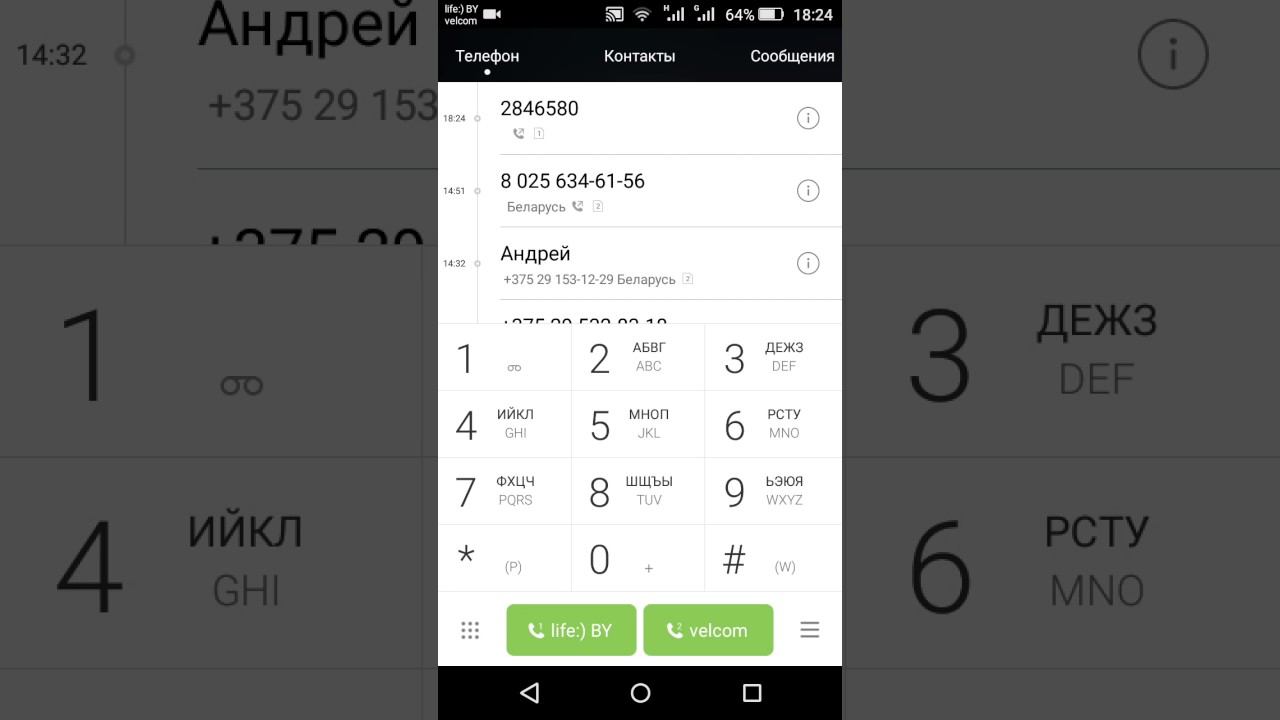
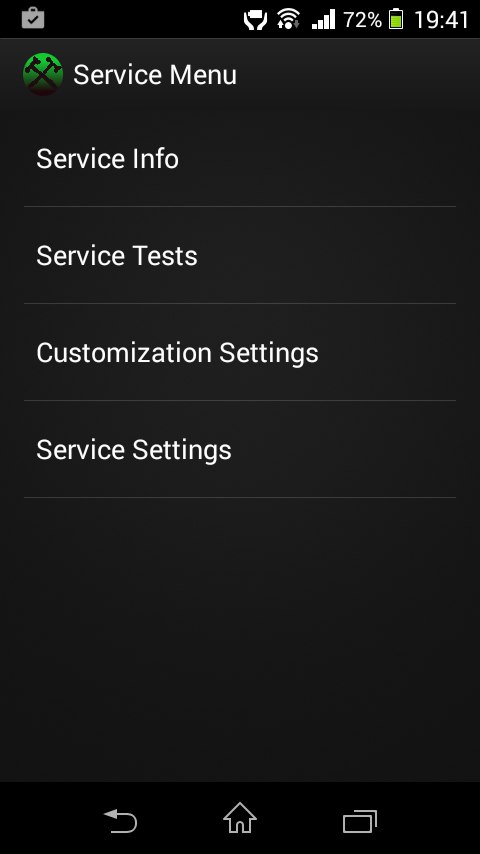
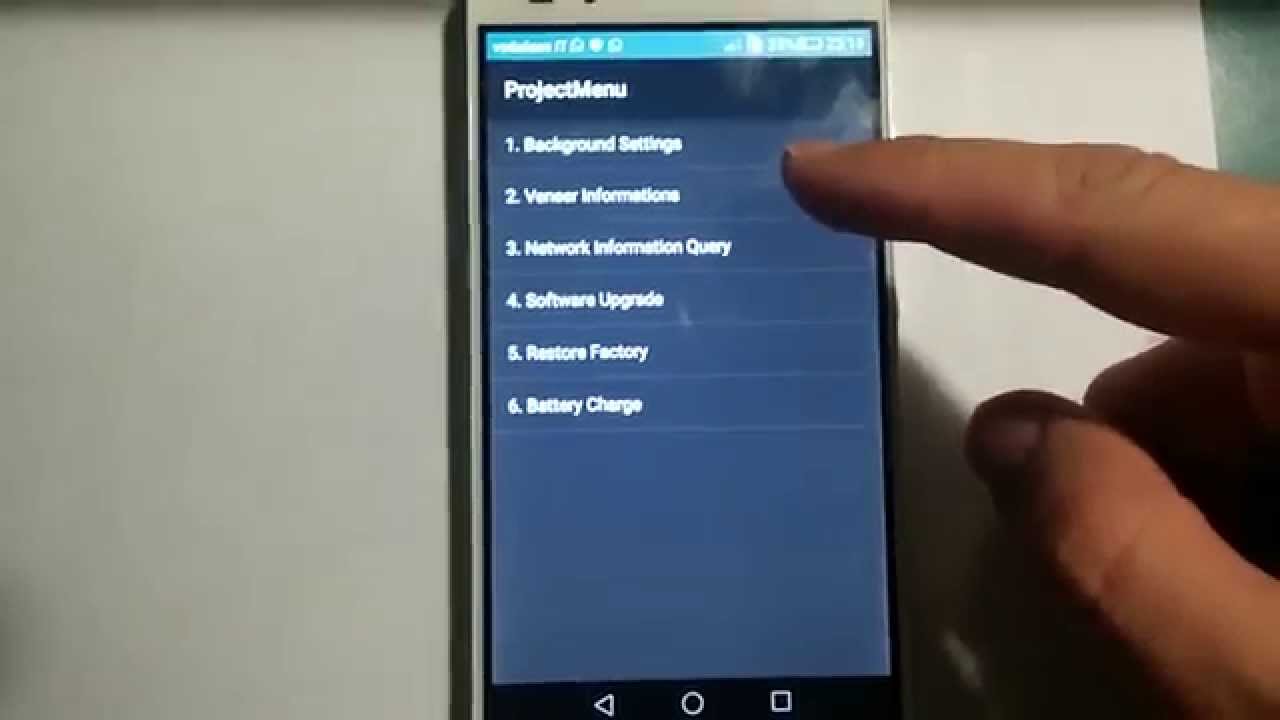

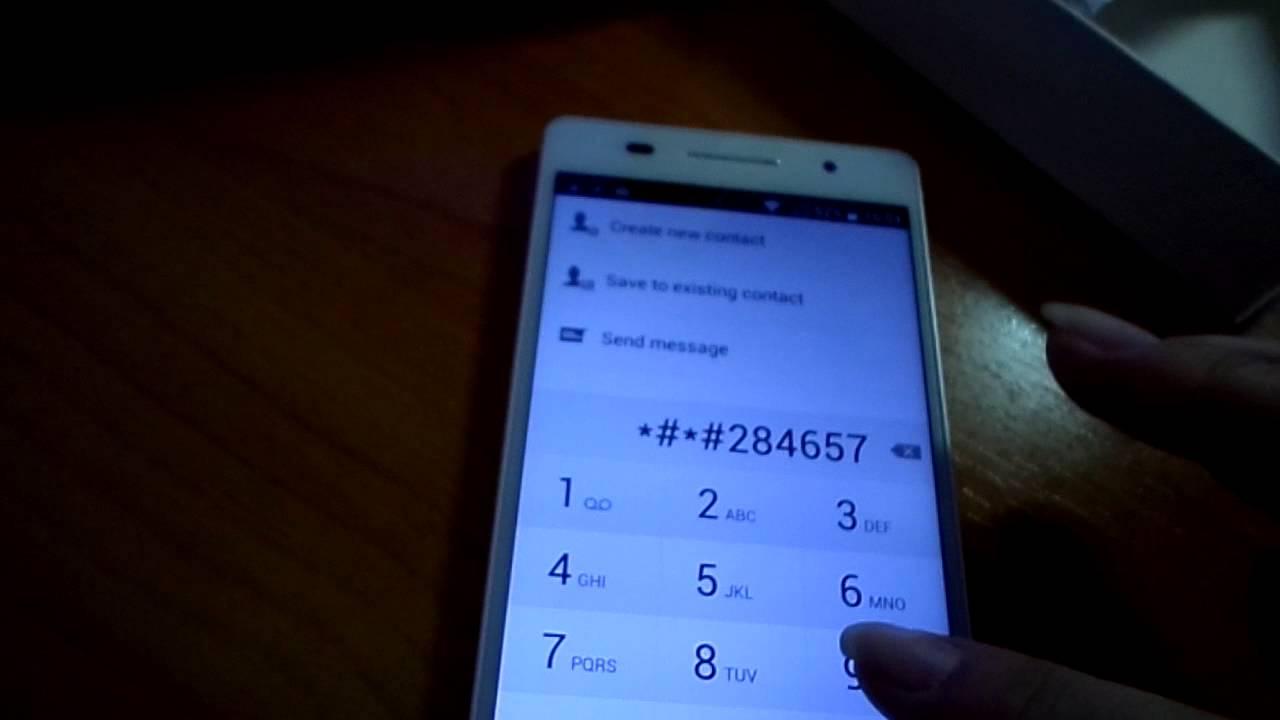
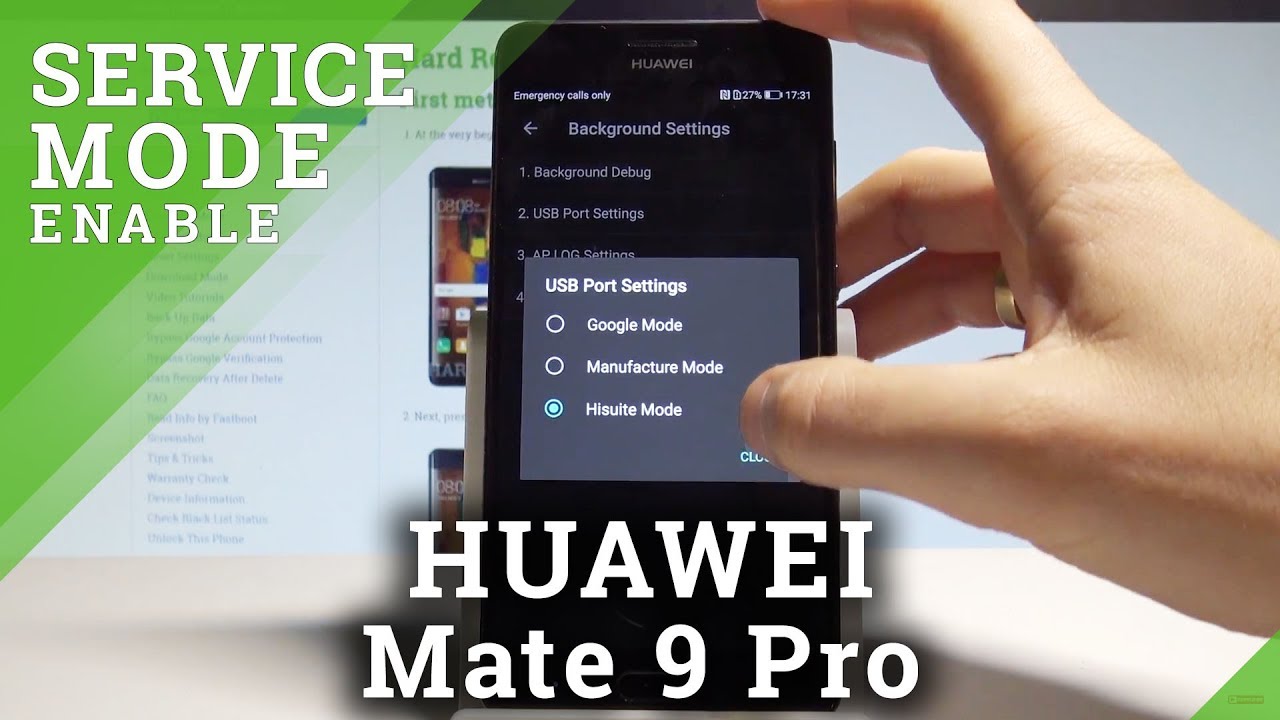
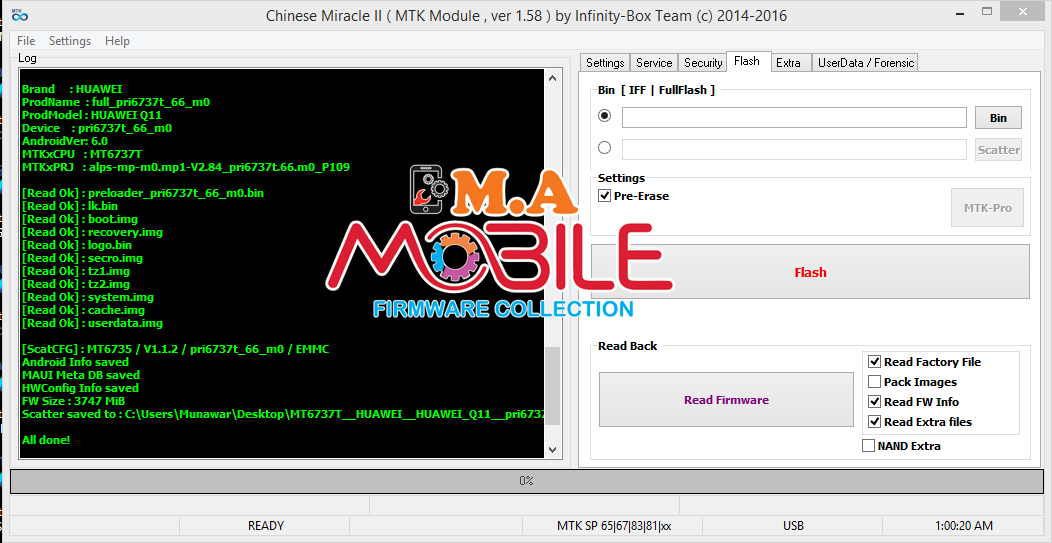




 Но так и не смог, к сожалению. Ну и ладно, за то гарантированно не напортачу там!
Но так и не смог, к сожалению. Ну и ладно, за то гарантированно не напортачу там!

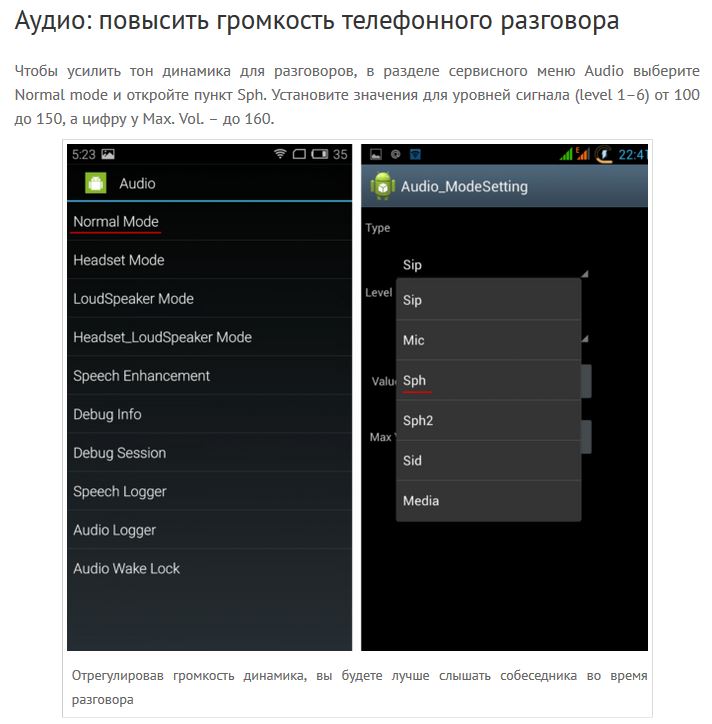


 Например, в настройках радио можно указать радиоволну, тип антенны (нужно использовать наушники) и формат звука (моно или стерео). Радио заиграет прям из этого раздела.
Например, в настройках радио можно указать радиоволну, тип антенны (нужно использовать наушники) и формат звука (моно или стерео). Радио заиграет прям из этого раздела.
